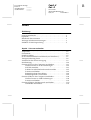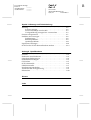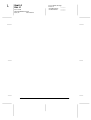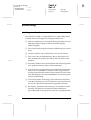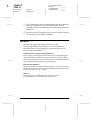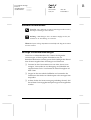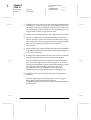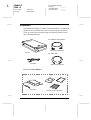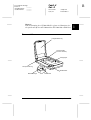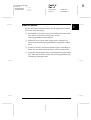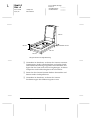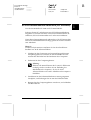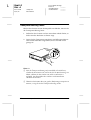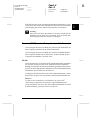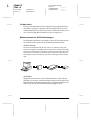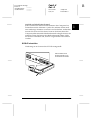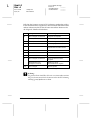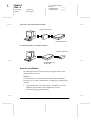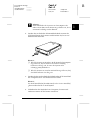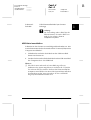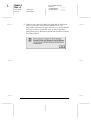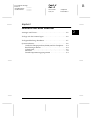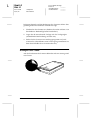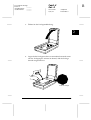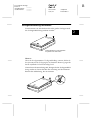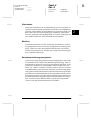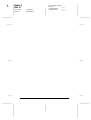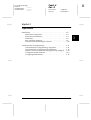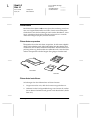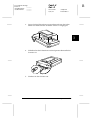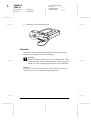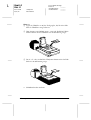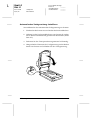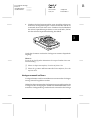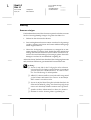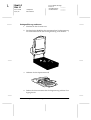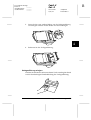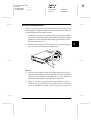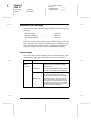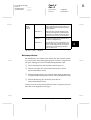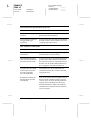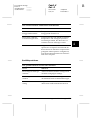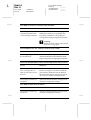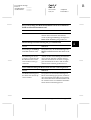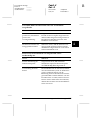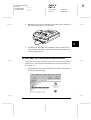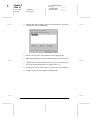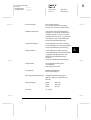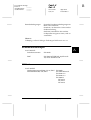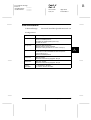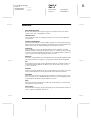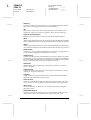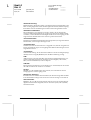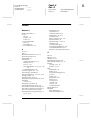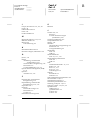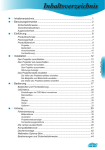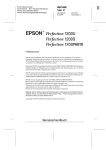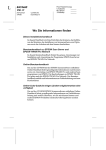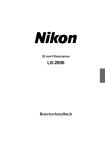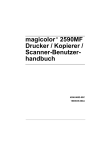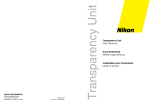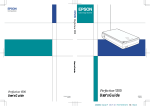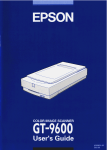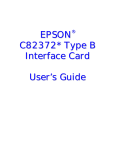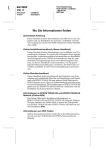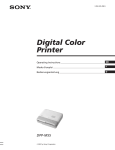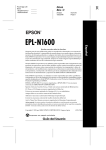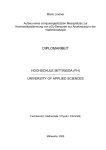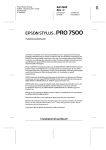Download - Index of
Transcript
R PapU-U Rev. B Proof-Abzeichnung: E.Omori _______ <leadername> _______ <editorname> _______ A5-Format 2/26/99 front.fm Durchlauf 0 Farbbildscanner Alle Rechte vorbehalten. Kein Teil dieses Handbuchs darf in irgendeiner Form (Druck, Fotokopie, Mikrofilm oder ein anderes Verfahren) ohne die schriftliche Genehmigung der EPSON Deutschland GmbH reproduziert oder unter Verwendung elektronischer Systeme verarbeitet, vervielfältigt oder verbreitet werden. Weder die EPSON Deutschland GmbH noch die Seiko EPSON Corporation haften für Schäden infolge von Fehlgebrauch sowie Reparaturen und Abänderungen, die von dritter nicht autorisierter Seite vorgenommen wurden. Dieses Handbuch wurde mit großer Sorgfalt erstellt. Eine Haftung für leicht fahrlässige Fehler, z.B. Druckfehler, ist jedoch ausgeschlossen. EPSON haftet nicht für Schäden oder Störungen durch Einsatz von Optionen oder Zubehör, wenn dieses nicht ein original EPSON-Produkt ist oder eine ausdrückliche Zulassung der Seiko EPSON Corporation als "EPSON Approved Product" hat. EPSON ist eine eingetragene Marke der SEIKO EPSON CORPORATION. IBM und PS/2 sind eingetragene Marken der International Business Machines Corporation. Macintosh ist eine eingetragene Marke von Apple Computer, Inc. Microsoft und Windows sind eingetragene Marken der Microsoft Corporation in den Vereinigten Staaten von Amerika und in anderen Ländern. Presto! Ist eine Marke der NewSoft Technology Corporation. Hinweis: Alle im Handbuch genannten Bezeichnungen von Erzeugnissen sind Markenzeichen der jeweiligen Firmen. Copyright © 1999 by EPSON Deutschland GmbH, Düsseldorf Benutzerhandbuch L PapU-U Rev. B A5-Format 2/26/99 Proof-Abzeichnung: E.Omori _______ <leadername> _______ <editorname> _______ front.fm Durchlauf 0 Konformitätserklärung Hersteller: Adresse: SEIKO EPSON CORPORATION 3-5, Owa 3-chome, Suwa-shi, Nagano-ken 392-8502 Japan Vertreten durch: EPSON EUROPE B.V. Adresse: Prof. J. H. Bavincklaan 5 1183 AT Amstelveen Niederlande Erklärt, daß das Gerät/Produkt: Geräteart: Modell: Bildscanner G680A/G680B mit den folgenden Richtlinien und Normen übereinstimmt: Richtlinie 89/336/EWG: EN 55022 Klasse B EN 61000-3-2 EN 61000-3-3 EN 50082-1 IEC 801-2 IEC 801-3 IEC 801-4 Richtlinie 73/23/EWG: EN 60950 November 1998 H. Horiuchi Präsident von EPSON EUROPE B.V. ii L PapU-U Rev. B A5-Format 2/26/99 cover.fm Durchlauf 0 Proof-Abzeichnung: E.Omori _______ <leadername> _______ <editorname> _______ Wo Sie Informationen finden Dieses Benutzerhandbuch In diesem Handbuch wird erklärt, wie Sie den Scanner aufstellen, Optionen installieren und mit dem Scanner arbeiten. Außerdem enthält es Hinweise zur Wartung und Fehlersuche. Benutzerhandbuch für EPSON Scan!II und EPSON TWAIN In diesem Handbuch wird erklärt, wie Sie die EPSON Scannersoftware installieren, die Start-Tasten-Funktion benutzen und Softwareeinstellungen vornehmen. Sie finden darin auch Informationen zur Fehlerbehebung und zur Kalibrierung des Scanners. Informationen zur EPSON-Scannersoftware für Windows Die Online-Hilfe liefert detaillierte Informationen zu EPSON TWAIN und EPSON Scan! II. Das Hilfesystem wird über den EPSON Scanner-Ordner oder durch Klicken auf die HilfeSchaltfläche im Dialogfeld EPSON TWAIN oder EPSON Scan! II aufgerufen. Informationen zu PageManager und sonstiger Software Lesen Sie die Dokumentation zu PageManager for EPSON bzw. zur jeweiligen Software. L PapU-U Rev. B A5-Format 2/26/99 cover.fm Durchlauf 0 Proof-Abzeichnung: E.Omori _______ <leadername> _______ <editorname> _______ Proof-Abzeichnung: E.Omori _______ <leadername> _______ <editorname> _______ R PapU-U Rev. B A5-Format eps019HWduitsTOC.fm 2/26/99 Durchlauf 0 Inhalt Einführung Leistungsmerkmale . . . . . . . . . . . . . . . . . . . . . . . . . . . . . . . . . . . . . 1 Optionen . . . . . . . . . . . . . . . . . . . . . . . . . . . . . . . . . . . . . . . . . . . . . . 2 Handbuch-Konventionen . . . . . . . . . . . . . . . . . . . . . . . . . . . . . . . . 3 Wichtige Sicherheitsanweisungen . . . . . . . . . . . . . . . . . . . . . . . . . 3 ENERGY STAR-Entsprechung. . . . . . . . . . . . . . . . . . . . . . . . . . . . 5 Kapitel 1 Scanner aufstellen Auspacken. . . . . . . . . . . . . . . . . . . . . . . . . . . . . . . . . . . . . . . . . . . . . 1-2 Scannerteile . . . . . . . . . . . . . . . . . . . . . . . . . . . . . . . . . . . . . . . . . . . . 1-3 Standort wählen . . . . . . . . . . . . . . . . . . . . . . . . . . . . . . . . . . . . . . . . 1-5 SCSI-Schnittstellenkarte installieren (nur Windows) . . . . . . . . . 1-7 Transportsicherung lösen . . . . . . . . . . . . . . . . . . . . . . . . . . . . . . . . 1-8 Anschluß an die Stromversorgung . . . . . . . . . . . . . . . . . . . . . . . . 1-9 Initialisierung . . . . . . . . . . . . . . . . . . . . . . . . . . . . . . . . . . . . . . . . . . 1-10 Scanner (SCSI) an den Computer anschließen . . . . . . . . . . . . . . . 1-11 Wissenswertets zu SCSI-Verkettungen . . . . . . . . . . . . . . . . 1-12 SCIS-ID einstellen . . . . . . . . . . . . . . . . . . . . . . . . . . . . . . . . . . 1-13 Schalter für Abschlußwiderstand einstellen . . . . . . . . . . . . 1-15 Scanner anschließen . . . . . . . . . . . . . . . . . . . . . . . . . . . . . . . . 1-16 Reihenfolge beim Einschalten . . . . . . . . . . . . . . . . . . . . . . . . 1-18 Reihenfolge beim Ausschalten . . . . . . . . . . . . . . . . . . . . . . . 1-19 Scanner (USB) an den Computer anschließen . . . . . . . . . . . . . . . 1-20 Wissenswertets zu USB-Verkettungen. . . . . . . . . . . . . . . . . 1-20 Scanner anschließen . . . . . . . . . . . . . . . . . . . . . . . . . . . . . . . . 1-21 Scanner (USB) an den Macintosh anschließen . . . . . . . . . . . . . . . 1-22 USB-Kabel anschließen. . . . . . . . . . . . . . . . . . . . . . . . . . . . . . 1-23 Inhalt v L PapU-U Rev. B A5-Format eps019HWduitsTOC.fm 2/26/99 Durchlauf 0 Proof-Abzeichnung: E.Omori _______ <leadername> _______ <editorname> _______ Kapitel 2 Arbeiten mit dem Scanner Anzeigen und Taster . . . . . . . . . . . . . . . . . . . . . . . . . . . . . . . . . . . . 2-2 Vorlage auf den Scanner legen . . . . . . . . . . . . . . . . . . . . . . . . . . . . 2-4 Vorlagenabdeckung abnehmen . . . . . . . . . . . . . . . . . . . . . . . . . . . 2-7 System aufrüsten. . . . . . . . . . . . . . . . . . . . . . . . . . . . . . . . . . . . . . . . 2-8 Größe des Hauptspeichers (RAM) und der Festplatte . . . .2-8 Beschleuniger-Karten . . . . . . . . . . . . . . . . . . . . . . . . . . . . . . . 2-8 Videokarten. . . . . . . . . . . . . . . . . . . . . . . . . . . . . . . . . . . . . . . . 2-9 Monitore . . . . . . . . . . . . . . . . . . . . . . . . . . . . . . . . . . . . . . . . . . 2-9 Datenkomprimierungsprogramme . . . . . . . . . . . . . . . . . . . . 2-9 Kapitel 3 Optionen Filmaufsatz. . . . . . . . . . . . . . . . . . . . . . . . . . . . . . . . . . . . . . . . . . . . . 3-2 Filmaufsatz auspacken . . . . . . . . . . . . . . . . . . . . . . . . . . . . . . 3-2 Filmaufsatz installieren . . . . . . . . . . . . . . . . . . . . . . . . . . . . . . 3-2 Filmhalter . . . . . . . . . . . . . . . . . . . . . . . . . . . . . . . . . . . . . . . . . 3-4 Dias und Film einlegen . . . . . . . . . . . . . . . . . . . . . . . . . . . . . . 3-6 Normale Aufsichtsvorlagen scannen . . . . . . . . . . . . . . . . . . 3-10 Automatischer Vorlageneinzug . . . . . . . . . . . . . . . . . . . . . . . . . . . 3-11 Automatischen Vorlageneinzug auspacken. . . . . . . . . . . . . 3-11 Automatischen Vorlageneinzug installieren . . . . . . . . . . . . 3-12 Papier in den automatischen Vorlageneinzug einlegen . . . 3-14 Vorlagen manuell zuführen . . . . . . . . . . . . . . . . . . . . . . . . . . 3-15 Vorlagenspezifikationen . . . . . . . . . . . . . . . . . . . . . . . . . . . . . 3-16 vi Inhalt Proof-Abzeichnung: E.Omori _______ <leadername> _______ <editorname> _______ R PapU-U Rev. B A5-Format eps019HWduitsTOC.fm 2/26/99 Durchlauf 0 Kapitel 4 Wartung und Fehlerbehebung Wartung. . . . . . . . . . . . . . . . . . . . . . . . . . . . . . . . . . . . . . . . . . . . . . . 4-2 Scanner reinigen . . . . . . . . . . . . . . . . . . . . . . . . . . . . . . . . . . . 4-2 Fluoreszenzlampe austauschen. . . . . . . . . . . . . . . . . . . . . . . 4-3 Vorlagenführung reinigen bzw. austauschen . . . . . . . . . . . 4-3 Scanner transportieren . . . . . . . . . . . . . . . . . . . . . . . . . . . . . . . . . . 4-7 Probleme und Lösungen . . . . . . . . . . . . . . . . . . . . . . . . . . . . . . . . . 4-8 Fehleranzeige . . . . . . . . . . . . . . . . . . . . . . . . . . . . . . . . . . . . . . 4-8 Betriebsprobleme. . . . . . . . . . . . . . . . . . . . . . . . . . . . . . . . . . . 4-9 Qualitätsprobleme. . . . . . . . . . . . . . . . . . . . . . . . . . . . . . . . . . 4-11 Papierstaus beseitigen . . . . . . . . . . . . . . . . . . . . . . . . . . . . . . . . . . . 4-18 SCSI-ID oder SCSI-Schnittstellenkarte ändern. . . . . . . . . . . . . . . 4-19 Anhang A Spezifikationen Scannen . . . . . . . . . . . . . . . . . . . . . . . . . . . . . . . . . . . . . . . . . . . . . . . A-2 Elektrische Anschlußwerte . . . . . . . . . . . . . . . . . . . . . . . . . . . . . . . A-4 Umgebungsbedingungen . . . . . . . . . . . . . . . . . . . . . . . . . . . . . . . . A-4 Sicherheitszulassungen . . . . . . . . . . . . . . . . . . . . . . . . . . . . . . . . . . A-5 CE-Zeichen . . . . . . . . . . . . . . . . . . . . . . . . . . . . . . . . . . . . . . . . . . . . A-5 SCSI-Schnittstelle . . . . . . . . . . . . . . . . . . . . . . . . . . . . . . . . . . . . . . . A-6 USB-Schnittstelle . . . . . . . . . . . . . . . . . . . . . . . . . . . . . . . . . . . . . . . A-7 Initialisierungsmethoden . . . . . . . . . . . . . . . . . . . . . . . . . . . . . . . . A-8 Automatischer Vorlageneinzug . . . . . . . . . . . . . . . . . . . . . . . . . . . A-9 Filmaufsatz . . . . . . . . . . . . . . . . . . . . . . . . . . . . . . . . . . . . . . . . . . . . A-10 Glossar Index Inhalt vii L PapU-U Rev. B A5-Format eps019HWduitsTOC.fm 2/26/99 Durchlauf 0 viii Inhalt Proof-Abzeichnung: E.Omori _______ <leadername> _______ <editorname> _______ Proof-Abzeichnung: E.Omori _______ <leadername> _______ <editorname> _______ R PapU-U Rev. B A5-Format 2/26/99 intro.fm Durchlauf 0 Einführung Leistungsmerkmale Der EPSON GT-7000/GT-7000 PHOTO/GT-7000 USB-Scanner zeichnet sich durch folgende Leistungsmerkmale aus: ❏ Optische Auflösung von maximal 600 dpi für Mainscan und 2400 dpi mit Micro Step für Subscan (36-Bit-Eingabe, 24-Bit-Ausgabe) ❏ Start-Tasten-Steuerung für schnelle Ausführung des Scanauftrags. ❏ Leichtes Gehäuse mit Scanbereich im A4/Letter-Format. ❏ Farb- und Schwarzweißabtastung. Bis zu 256 Farben bzw. über 16 Millionen Farben oder bis zu 256 Graustufen sind möglich. ❏ Das Utility EPSON Scan! II und EPSON TWAIN ermöglichen eine optimale Nutzung aller Scannerfunktionen. ❏ Automatic Area Segmentation (AAS). Mit dieser Funktionen können Texte und Bilder/Grafiken auf der eingescannten Vorlage unterschieden werden. Dies resultiert in einer schärferen Wiedergabe von Graustufenbildern und in einer präziseren Texterkennung. ❏ Text Enhancement Technology (TET). Mit dieser Funktion wird die Erkennung von Text verbessert, wenn Sie den Scanner für die optische Zeichenerkennung (OCR) einsetzen. ❏ Die Option "Qualität & De-Screening" von EPSON TWAIN beseitigt automatisch unerwünschte Moiré-Effekte im gescannten Bild und sorgt für eine bessere Ausgabequalität. Einführung 1 L PapU-U Rev. B A5-Format 2/26/99 intro.fm Durchlauf 0 Proof-Abzeichnung: E.Omori _______ <leadername> _______ <editorname> _______ ❏ Zum Lieferumfang des GT-7000 PHOTO gehört ein Filmaufsatz zum Scannen von Negativfilm und Dias. Für den GT-7000 und den GT-7000 USB ist der Filmaufsatz als Option erhältlich. ❏ Der automatische Vorlageneinzug zur automatischen Zufuhr von Vorlagen ist als Option erhältlich. Optionen Mit Hilfe der folgenden Optionen können Sie die Einsatzmöglichkeiten des Scanners erweitern. Detaillierte Informationen zur Verwendung der Optionen finden Sie in Kapitel 3 dieses Handbuchs. Automatischer Vorlageneinzug (B813143) Diese Option wurde speziell zum Einsatz mit Texterkennungsprogrammen (OCR) entwickelt. Sie können damit bis zu 20 Vorlagen automatisch scannen und den so erfaßten Text anschließend in einem Textverarbeitungsprogramm weiter bearbeiten. Filmaufsatz (B813133) Dient zum Scannen von Durchsichtsvorlagen, wie z.B. 35 mm Dias und Filmstreifen. Der Lesebereich des Filmaufsatzes akzeptiert Film bis zu einem Format von × 5 Zoll. Hinweis: Das Sternchen ist ein Platzhalter für die letzte Stelle der Produktnummer, die je nach Land verschieden ist. 2 Einführung Proof-Abzeichnung: E.Omori _______ <leadername> _______ <editorname> _______ R PapU-U Rev. B A5-Format 2/26/99 intro.fm Durchlauf 0 Handbuch-Konventionen w Vorsicht: Diese Warnungen müssen unbedingt beachtet werden, um Körperverletzungen zu vermeiden. c Achtung: Anmerkungen dieser Art müssen befolgt werden, um Schäden an der Ausrüstung zu vermeiden. Hinweise liefern wichtige Informationen und hilfreiche Tips für die Arbeit mit dem Scanner. Wichtige Sicherheitsanweisungen Lesen Sie vor Inbetriebnahme des Gerätes die folgenden Anweisungen zu Ihrer eigenen Sicherheit sowie zur Betriebssicherheit des Gerätes genau durch. Befolgen Sie alle auf dem Scanner angebrachten Warnungen und Hinweise. ❏ Trennen Sie das Gerät immer erst vom Netz, bevor Sie es reinigen. Verwenden Sie zur Reinigung ausschließlich ein angefeuchtetes Tuch. Verschütten Sie keine Flüssigkeit auf dem Gerät. ❏ Sorgen Sie für eine stabile Stellfläche und vermeiden Sie Standorte in der Nähe von Heizkörpern oder sonstigen Wärmequellen. ❏ Achten Sie bei der Stromversorgung unbedingt darauf, daß die auf dem Gerät angegebenen Spannungswerte eingehalten werden. Einführung 3 L PapU-U Rev. B A5-Format 2/26/99 intro.fm Durchlauf 0 Proof-Abzeichnung: E.Omori _______ <leadername> _______ <editorname> _______ ❏ Schließen Sie das Gerät nur an eine ordnungsgemäß geerdete Steckdose an. Achten Sie darauf, daß Sie den Scanner nicht an einen Stromkreis anschließen, an dem bereits Geräte wie z.B. Fotokopierer oder Ventilatoren, die regelmäßig ein- und ausgeschaltet werden, angeschlossen sind. ❏ Benutzen Sie kein beschädigtes oder abgenutztes Netzkabel. ❏ Bei Verwendung eines Verlängerungskabels ist darauf zu achten, daß der Gesamt-Nennstromwert aller Geräte insgesamt weder die zulässige Ampererate des Verlängerungskabels noch die zulässige Ampererate der Steckdose überschreitet. ❏ Mit Ausnahme der ausdrücklich in diesem Benutzerhandbuch angegebenen Maßnahmen dürfen Sie selbst keine Eingriffe am Gerät vornehmen. ❏ In folgenden Fällen müssen Sie das Gerät vom Netz trennen und einem qualifizierten Servicetechniker übergeben: Wenn Netzkabel oder Stecker abgenutzt oder beschädigt sind; wenn Flüssigkeit in das Gerät gelangt ist; wenn das Gerät heruntergefallen oder das Gehäuse beschädigt worden ist; wenn das Gerät auffällige Abweichungen vom Normalbetrieb anzeigt. (Nehmen Sie nur die in der Bedienungsanleitung beschriebenen Einstellungen vor.) ❏ Bei Einsatz des Scanners in Deutschland ist folgendes zu beachten: Für eine angemessene Absicherung des Scanners gegen Kurzschlüsse und Überlaststrom muß die Gebäudeinstallation durch einen 16 Amp Sicherungsautomat geschützt sein. 4 Einführung Proof-Abzeichnung: E.Omori _______ <leadername> _______ <editorname> _______ R PapU-U Rev. B A5-Format 2/26/99 intro.fm Durchlauf 0 ENERGY STAR-Entsprechung EPSON, als Partner von ENERGY STAR, bestätigt, daß dieses Produkt den ENERGY STAR-Richtlinien zur sinnvollen Energienutzung entspricht. Das internationale ENERGY STAR Office Equipment-Programm ist eine freiwillige Partnerschaft mit Vertretern der Computerund Bürogeräteindustrie zur Förderung der Entwicklung energiesparender PCs, Bildschirme, Drucker, Faxgeräte, Kopiergeräte und Scanner mit dem Ziel, die durch Energieerzeugung bedingte Luftverschmutzung zu reduzieren. Einführung 5 L PapU-U Rev. B A5-Format 2/26/99 6 intro.fm Durchlauf 0 Einführung Proof-Abzeichnung: E.Omori _______ <leadername> _______ <editorname> _______ Proof-Abzeichnung: E.Omori _______ <leadername> _______ <editorname> _______ R PapU-U Rev. B A5-Format 2/26/99 chap1.fm Durchlauf 0 Kapitel 1 1 Scanner aufstellen Auspacken. . . . . . . . . . . . . . . . . . . . . . . . . . . . . . . . . . . . . . . . . . . . . 1-2 Scannerteile . . . . . . . . . . . . . . . . . . . . . . . . . . . . . . . . . . . . . . . . . . . . 1-3 Standort wählen . . . . . . . . . . . . . . . . . . . . . . . . . . . . . . . . . . . . . . . . 1-5 SCSI-Schnittstellenkarte installieren (nur Windows) . . . . . . . . . 1-7 Transportsicherung lösen . . . . . . . . . . . . . . . . . . . . . . . . . . . . . . . . 1-8 Anschluß an die Stromversorgung . . . . . . . . . . . . . . . . . . . . . . . . 1-9 Initialisierung . . . . . . . . . . . . . . . . . . . . . . . . . . . . . . . . . . . . . . . . . . 1-10 Scanner (SCSI) an den Computer anschließen . . . . . . . . . . . . . . . 1-11 Wissenswertets zu SCSI-Verkettungen . . . . . . . . . . . . . . . . 1-12 SCIS-ID einstellen . . . . . . . . . . . . . . . . . . . . . . . . . . . . . . . . . . 1-13 Schalter für Abschlußwiderstand einstellen . . . . . . . . . . . . 1-15 Scanner anschließen . . . . . . . . . . . . . . . . . . . . . . . . . . . . . . . . 1-16 Reihenfolge beim Einschalten . . . . . . . . . . . . . . . . . . . . . . . . 1-18 Reihenfolge beim Ausschalten . . . . . . . . . . . . . . . . . . . . . . . 1-19 Scanner (USB) an den Computer anschließen . . . . . . . . . . . . . . . 1-20 Wissenswertets zu USB-Verkettungen. . . . . . . . . . . . . . . . . 1-20 Scanner anschließen . . . . . . . . . . . . . . . . . . . . . . . . . . . . . . . . 1-21 Scanner (USB) an den Macintosh anschließen . . . . . . . . . . . . . . . 1-22 USB-Kabel anschließen. . . . . . . . . . . . . . . . . . . . . . . . . . . . . . 1-23 Scanner aufstellen 1-1 L PapU-U Rev. A A5-Format 2/26/99 chap1.fm Durchlauf 0 Proof-Abzeichnung: E.Omori _______ <leadername> _______ <editorname> _______ Auspacken Zum Lieferumfang des GT-7000/GT-7000 PHOTO/GT-7000 USB gehören CDs mit Treibersoftware zur Steuerung des Scanners sowie je nach Scannermodell einige zusätzliche Utilities sowie eine Schnittstellenkarte. GT-7000/GT-7000 PHOTO SCSI-Schnittstellenkabel Scanner GT-7000 USB Netzkabel USB-Schnittstellenkabel Für den GT-7000 PHOTO Filmaufsatz 1-2 Scanner aufstellen Filmhalter für den Filmaufsatz Proof-Abzeichnung: E.Omori _______ <leadername> _______ <editorname> _______ R PapU-U Rev. B A5-Format 2/26/99 chap1.fm Durchlauf 0 Hinweis: Zum Lieferumfang des GT-7000 PHOTO gehört ein Filmaufsatz, der als Option auch für den GT-7000 und den GT-7000 USB erhältlich ist. Scannerteile Vorlagenabdeckung Sensorschlitten (in Home-Position) Vorlagenglas Transportsicherung Betriebstaster Betriebsanzeige Start-Taster Scanner aufstellen 1-3 1 PapU-U Rev. A A5-Format 2/26/99 Proof-Abzeichnung: E.Omori _______ <leadername> _______ <editorname> _______ chap1.fm Durchlauf 0 SCSI-Modell Schalter für Abschlußwiderstand Einstellrad für SCSI-ID Optionsanschluß 901 456 23 78 L SCSI-Schnittstellenanschlüsse Netzanschluß USB-Modell USB-Schnittstellenanschluß 1-4 Scanner aufstellen Optionsanschluß Netzanschluß Proof-Abzeichnung: E.Omori _______ <leadername> _______ <editorname> _______ R PapU-U Rev. B A5-Format 2/26/99 chap1.fm Durchlauf 0 Standort wählen Bei der Wahl des Standortes sollten Sie die folgenden Kriterien besonders berücksichtigen: ❏ Die Stellfläche für den Scanner muß stabil und absolut eben sein. Wenn der Scanner schräg steht, ist kein ordnungsgemäßer Betrieb möglich. ❏ Stellen Sie den Scanner nahe genug beim Computer auf, damit die Kabelverbindung problemlos hergestellt werden kann. ❏ Achten Sie darauf, daß die Steckdose bequem erreichbar ist, damit sich der Netzstecker leicht ein- und ausstecken läßt. ❏ Sorgen Sie für genügend Platz auf der Rückseite für die Kabel bzw. über dem Scanner, damit sich die Vorlagenabdeckung vollständig aufklappen läßt. Scanner aufstellen 1-5 1 L PapU-U Rev. A A5-Format 2/26/99 chap1.fm Durchlauf 0 Proof-Abzeichnung: E.Omori _______ <leadername> _______ <editorname> _______ 480 mm mindestens 100 mm 88 mm* 425 mm 287 mm * Bei geschlossener Vorlagenabdeckung ❏ Vermeiden Sie Standorte, an denen der Scanner extremen Temperaturen, hoher Luftfeuchtigkeit und starker Staubund Schmutzeinwirkung ausgesetzt wäre. Betreiben und lagern Sie das Gerät auch nicht in Umgebungen, an denen Temperatur und Luftfeuchtigkeit stark schwanken. ❏ Setzen Sie den Scanner keinem direkten Sonnenlicht und keinen starken Lichtquellen aus. ❏ Vermeiden Sie Standorte, an denen der Scanner Erschütterungen oder Stößen ausgesetzt wäre. 1-6 Scanner aufstellen Proof-Abzeichnung: E.Omori _______ <leadername> _______ <editorname> _______ R PapU-U Rev. B A5-Format 2/26/99 chap1.fm Durchlauf 0 SCSI-Schnittstellenkarte installieren (nur Windows) Nur für die Modelle GT-7000 und GT-7000 PHOTO. Sofern in Ihrem PC nicht bereits eine SCSI-Schnittstellenkarte eingebaut ist, müssen Sie diese sowie SCSI-Treibersoftware installieren, ehe Sie Scannertreiber und -software installieren. Wenn Sie auf einem Macintosh arbeiten bzw. Ihr PC bereits über eine SCSI-Schnittstellenkarte verfügt, gehen Sie weiter zum nächsten Abschnitt. Hinweis: Zusätzliche Informationen entnehmen Sie bitte dem Installationshandbuch zur SCSI-Schnittstellenkarte. 1. Schalten Sie den Computer und eventuell angeschlossene Peripheriegeräte aus. Stecken Sie alle Netzkabel aus und trennen Sie alle Kabel auf der Rückseite des Computers. 2. Entfernen Sie das Computergehäuse. w Achtung: Elektronische Bauteile können durch statische Elektrizität beschädigt werden. Berühren Sie zur Entladung den Metallrahmen des Computers, ehe Sie die SCSISchnittstellenkarte oder andere Schaltkarten des Computers handhaben. 3. Installieren Sie die Schnittstellenkarte in einen geeigneten Steckplatz, und befestigen Sie sie mit der Halteschraube. 4. Bringen Sie das Computergehäuse wieder an, und schließen Sie alle Kabel an. Scanner aufstellen 1-7 1 L PapU-U Rev. A A5-Format 2/26/99 chap1.fm Durchlauf 0 Proof-Abzeichnung: E.Omori _______ <leadername> _______ <editorname> _______ Transportsicherung lösen Ehe Sie den Scanner an eine Stromquelle anschließen, müssen Sie die Transportsicherung lösen. 1. Stellen Sie den Scanner auf eine eine ebene stabile Fläche, so daß er mit der Rückseite zu Ihnen zeigt. 2. Lösen Sie die Transportverriegelung mit Hilfe einer Münze oder einem ähnlichen Gegenstand, wie es im Bild unten gezeigt ist. Hinweis: ❏ Sitzt die Transportsicherung zu fest und läßt sich nicht lösen, schalten Sie den Scanner ein, warten Sie, bis die Betriebsanzeige rot blinkt, schalten Sie den Scanner aus, und versuchen Sie es nochmals. Das Einschalten des Scanners wird im nächsten Abschnitt beschrieben. ❏ Wenn Sie den Scanner über eine größere Entfernung transportieren müssen, verriegeln Sie die Transportsicherung wieder. 1-8 Scanner aufstellen Proof-Abzeichnung: E.Omori _______ <leadername> _______ <editorname> _______ R PapU-U Rev. B A5-Format 2/26/99 chap1.fm Durchlauf 0 Anschluß an die Stromversorgung 1. Vergewissern Sie sich, daß der Scanner ausgeschaltet ist. Der Scanner ist ausgeschaltet, wenn der P Betriebstaster hervorsteht. 2. Stecken Sie gegebenenfalls das Netzkabel in die Anschlußbuchse auf der Rückseite des Scanners und das andere Ende in eine ordnungsgemäß geerdete Steckdose. Scanner aufstellen 1-9 1 L PapU-U Rev. A A5-Format 2/26/99 chap1.fm Durchlauf 0 c Proof-Abzeichnung: E.Omori _______ <leadername> _______ <editorname> _______ Achtung: Die Spannung des Scanners kann nicht geändert werden. Falls der auf der Rückseite angegebene Spannungswert für Ihr Land ungeeignet ist, wenden Sie sich an Ihren Händler. Sie dürfen den Scanner dann keinesfalls an das Stromnetz anschließen. Initialisierung Ehe Sie den Scanner an den Computer anschließen, führen Sie die folgenden Schritte aus, um sicherzustellen, daß der Scanner ordnungsgemäß funktioniert. 1. Öffnen Sie die Vorlagenabdeckung, um die Reaktion des Scanners beim Einschalten überprüfen zu können. 2. Schalten Sie den Scanner am P Betriebstaster (Netzschalter) ein. Die Betriebsanzeige beginnt zu blinken. 3. Achten Sie darauf, ob die Fluoreszenzlampe am Schlitten blinkt und der Schlitten sich ein wenig bewegt. 4. Die Betriebsanzeige leuchtet permanent, sobald der Scanner den Initialisierungsvorgang abgeschlossen hat. 5. Schalten Sie den Scanner aus. 1-10 Scanner aufstellen Proof-Abzeichnung: E.Omori _______ <leadername> _______ <editorname> _______ R PapU-U Rev. B A5-Format 2/26/99 chap1.fm Durchlauf 0 Falls der Scanner nicht wie eben beschrieben funktioniert, vergewissern Sie sich, daß das Netzkabel fest sitzt und die Transportsicherungen gelöst sind. Dann versuchen Sie es nochmals. c Achtung: Warten Sie nach dem Ausschalten des Scanners mindestens 10 Sekunden, ehe Sie ihn wieder einschalten. Eine zu schnelle AusEinschaltfolge könnte den Scanner beschädigen. Scanner (SCSI) an den Computer anschließen Anweisungen für den Anschluß des Scanners (SCSI-Modell) an den Computer erhalten Sie in diesem Abschnitt. Anweisungen für den Anschluß des Scanners (USB-Modell) an den Computer finden Sie im Abschnitt "Scanner (USB) an den Computer anschließen" auf Seite 1-20. Für PC: Wenn in Ihrem PC noch keine SCSI-Schnittstellenkarte installiert ist, müssen Sie diese sowie SCSI-Treibersoftware installieren. Befolgen Sie hierfür die mit der SCSI-Karte gelieferten Anweisungen. Lesen Sie außerdem den Abschnitt "SCSI-Schnittstellenkarte installieren (nur Windows)" auf Seite 1-7. Verfügt der PC bereits über eine SCSI-Schnittstellenkarte, schließen Sie den Scanner wie im nächsten Abschnitt beschrieben an. Hinweis: Sie müssen den normalerweise mit Windows 95, 98 oder NT (Anweisungen entnehmen Sie bitte Ihrer Systemdokumentation) gelieferten SCSI-Treiber bzw. den im Installationshandbuch zur SCSISchnittstellenkarte genannten Treiber installieren. Scanner aufstellen 1-11 1 L PapU-U Rev. A A5-Format 2/26/99 chap1.fm Durchlauf 0 Proof-Abzeichnung: E.Omori _______ <leadername> _______ <editorname> _______ Für Macintosh: Da konventionelle Macintosh-Computer über eingebaute SCSIAnschlüsse verfügen, erübrigt sich die Installation einer SCSISchnittstellenkarte auf diesen Systemen. Schließen Sie den Scanner wie nachfolgend beschrieben an den Computer an. Wissenswertets zu SCSI-Verkettungen Im folgenden Abschnitt wird erklärt, wie Sie SCSI-Geräte einrichten und ob hierfür optionale SCSI-Kabel erforderlich sind. SCSI-Verkettung Über die SCSI-Schnittstelle lassen sich bis zu sieben Geräte (z.B. Scanner, Festplatte, CD-ROM-Laufwerk) an den Computer anschließen. Diese Verkettung wird als Daisy-chain bezeichnet. Nur das erste SCSI-Gerät in der Kette ist direkt an den Computer angeschlossen. Die übrigen Geräte sind jeweils mit dem vorherigen Gerät verbunden. SCSI-Kabel Möglicherweise müssen Sie SCSI-Kabel kaufen, um die Kette einrichten zu können. Achten Sie beim Kauf darauf, daß die SCSIKabelanschlüsse für die Hardware des jeweiligen Herstellers von SCSI-Gerät und SCSI-Schnittstellenkarte geeignet sind. 1-12 Scanner aufstellen R PapU-U Rev. B Proof-Abzeichnung: E.Omori _______ <leadername> _______ <editorname> _______ A5-Format 2/26/99 chap1.fm Durchlauf 0 SCSI-ID und Abschlußwiderstand Jedes Gerät besitzt eine SCSI-ID-Nummer. Der Computer hat normalerweise die Nummer 7. Jedes der anderen Geräte muß eine eindeutige Nummer zwischen 0 und 6 erhalten. Außerdem müssen das erste und das letzte Gerät in der Kette (ohne den Computer) über einen Abschlußwiderstand verfügen. Keines der anderen Geräte darf einen Abschlußwiderstand haben. Sollte doch einer vorhanden sein, muß er ausgeschaltet oder entfernt werden. SCIS-ID einstellen Werkseitig ist am Scanner die SCSI-ID 2 eingestellt. Das Einstellrad für die SCSI-ID befindet sich an der Rückseite des Geräts. 45 90 12 3 6 78 Scanner aufstellen 1-13 1 L PapU-U Rev. A A5-Format 2/26/99 chap1.fm Durchlauf 0 Proof-Abzeichnung: E.Omori _______ <leadername> _______ <editorname> _______ Falls Sie den Scanner in eine SCSI-Verkettung einbinden wollen, in der die ID 2 bereits vergeben ist, müssen Sie am Einstellrad eine andere unbenutzte ID für den Scanner einstellen. Benutzen Sie die folgende Tabelle als Richtlinie. ID Verfügbarkeit Beschreibung 0 Nicht verfügbar für Macintosh Vergeben für Festplatte Nicht empfohlen für Windows Meistens vergeben für Festplatte Nicht empfohlen Meistens vergeben für Festplatte 1 2 Werkseitig eingestellt für Scanner 3 Nicht verfügbar für Macintosh mit eingebautem CD-ROM-Laufwerk 4 5 6 7 8,9 Nicht verfügbar für Macintosh Immer für Macintosh selbst vergeben Möglicherweise nicht verfügbar für Windows Meistens für SCSISchnittstellenkarte vergeben Nicht verfügbar Niemals gewählt* * Der Scanner funktioniert nicht, wenn diese ID ausgewählt ist. c 1-14 Achtung: Vergeben Sie keine SCSI-ID, die bereits von einem anderen Gerät belegt ist, da ansonsten keines der Geräte in der SCSI-Verkettung ordnungsgemäß funktionieren kann. Scanner aufstellen R PapU-U Rev. B Proof-Abzeichnung: E.Omori _______ <leadername> _______ <editorname> _______ A5-Format 2/26/99 chap1.fm Durchlauf 0 Schalter für Abschlußwiderstand einstellen Der Scanner verfügt über einen eingebauten Abschlußwiderstand, der eine ordnungsgemäße Kommunikation zwischen den SCSI-Geräten ermöglicht. Abhängig von Ihrem Computersystem kann es erforderlich sein, die Schaltereinstellung zu ändern. Hinweis: Benutzen Sie keinen externen Abschlußwiderstand. ON SW Der Schalter für den Abschlußwiderstand befindet sich hinten am Scanner. Nur der Scanner ist angeschlossen Abschlußwiderstand eingeschaltet Scanner aufstellen 1-15 1 L PapU-U Rev. A A5-Format 2/26/99 Proof-Abzeichnung: E.Omori _______ <leadername> _______ <editorname> _______ chap1.fm Durchlauf 0 Der Scanner ist das letzte Gerät in der Kette (anderes SCSI-Gerät) Abschlußwiderstand Der Scanner befindet sich in der Mitte der Kette (anderes SCSI-Gerät) Abschlußwiderstand ausgeschaltet Scanner anschließen So schließen Sie den Scanner an den Computer oder an ein anderes SCSI-Gerät an: Hinweis: Je nach Hersteller von SCSI-Gerät und SCSI-Schnittstellenkarte benötigen Sie eine andere Kombination von 50poligen und 25poligen Steckern. 1. Vergewissern Sie sich, daß Scanner, Computer und alle anderen SCSI-Geräte ausgeschaltet und von der Stromversorgung getrennt sind. 1-16 Scanner aufstellen Proof-Abzeichnung: E.Omori _______ <leadername> _______ <editorname> _______ c R PapU-U Rev. B A5-Format 2/26/99 chap1.fm Durchlauf 0 Achtung: Zum Anschließen des Scanners an den Computer oder andere Geräte müssen alle Geräte ausgeschaltet sein, da sie ansonsten beschädigt werden könnten. 2. Stecken Sie ein Ende des Schnittstellenkabels in einen der SCSI-Anschlüsse des Scanners und drücken Sie, bis es auf beiden Seiten einrastet. Hinweis: ❏ Wird der Scanner an ein anderes SCSI-Gerät als den Computer angeschlossen, darf das Kabel in der SCSI-Verkettung höchstens 6 m lang sein, da sonst das System nicht ordnungsgemäß funktioniert. ❏ Wird der Scanner an einen PC mit SCSI-2 angeschlossen, darf das Kabel höchstens 3 m lang sein. 3. Stecken Sie das andere Ende des Kabels in den SCSI-Anschluß des Computers bzw. des anderen SCSI-Geräts. Hinweis: Der SCSI-Anschluß auf dem Macintosh ist der breitere Anschluß, gekennzeichnet durch ein SCSI-Symbol. 4. Schließen Sie die Netzkabel von Computer, Scanner und anderen externen SCSI-Geräten wieder an. Scanner aufstellen 1-17 1 L PapU-U Rev. A A5-Format 2/26/99 Proof-Abzeichnung: E.Omori _______ <leadername> _______ <editorname> _______ chap1.fm Durchlauf 0 Hinweis: Halten Sie sich an die nachfolgend angegebene Einschaltreihenfolge, wenn Sie das System wieder einschalten. Reihenfolge beim Einschalten Die Reihenfolge beim Einschalten von Geräten einer SCSI-Verkettung ist sehr wichtig. ❏ Beginnen Sie am entferntesten Ende der Kette und schalten Sie nacheinander erst alle SCSI-Geräte und zuletzt den Computer ein. Wird ein SCSI-Gerät nach dem Computer eingeschaltet, kann es sein, daß entweder das Gerät oder der Computer nicht ordnungsgemäß funktioniert. ❏ Für Windows 95 bzw. 98: Wenn Sie nach dem Einschalten des Scanners den Computer zum ersten Mal einschalten, erscheint möglicherweise eines der unten abgebildeten Dialogfelder: Windows 95 Windows 98 1-18 Scanner aufstellen Proof-Abzeichnung: E.Omori _______ <leadername> _______ <editorname> _______ R PapU-U Rev. B A5-Format 2/26/99 chap1.fm Durchlauf 0 Wenn dies der Fall ist, befolgen Sie die Installationsanweisungen in Kapitel 1 des Handbuchs zur Scannersoftware sowie die Anweisungen für die Reihenfolge beim Ausschalten im folgenden Abschnitt. Reihenfolge beim Ausschalten Auch das Ausschalten von Geräten einer SCSI-Verkettung muß in einer bestimmten Reihenfolge geschehen. ❏ Gehen Sie hierbei in umgekehrter Reihenfolge wie beim Einschalten vor, also zuerst den Computer, dann den Scanner und die übrigen SCSI-Geräte ausschalten. ❏ Schalten Sie während der Arbeit am Computer kein SCSIGerät mit einem aktiven (eingeschalteten) Abschlußwiderstand aus. ❏ Schalten Sie während der Arbeit am Computer den Scanner nicht aus und wieder ein, da der Scanner sonst nicht ordnungsgemäß funktioniert. Wenn alles ordnungsgemäß angeschlossen ist, müssen Sie die Scannersoftware installieren. Lesen Sie hierzu Kapitel 1 des Handbuchs zur Scannersoftware. Scanner aufstellen 1-19 1 L PapU-U Rev. A A5-Format 2/26/99 chap1.fm Durchlauf 0 Proof-Abzeichnung: E.Omori _______ <leadername> _______ <editorname> _______ Scanner (USB) an den Computer anschließen Auf dem PC muß Windows installiert und ein funktionierender USB-Anschluß vorhanden sein. Hinweis: Wird der Scanner über mehr als einen Hub angeschlossen, funktioniert das System möglicherweise nicht korrekt. Wissenswertets zu USB-Verkettungen USB-Kabel Mit Hilfe von USB-Kabeln können Sie Peripheriegeräte am Computer ein- bzw. ausstecken, ohne daß hierfür jedesmal das System herunter- und wieder hochgefahren werden muß. Auch das Einstellen einer ID-Nummer oder eines Abschlußwiderstands entfällt. Hinweis: Stecken Sie USB-Kabel nicht ein oder aus, während der Scanner in Betrieb ist. USB-Kabel haben an jedem Ende einen anderen Stecker. Der Typ A ist für den Anschluß am Computer. Der Typ B ist für den Anschluß am Scanner. 1-20 Scanner aufstellen Proof-Abzeichnung: E.Omori _______ <leadername> _______ <editorname> _______ R PapU-U Rev. B A5-Format 2/26/99 chap1.fm Durchlauf 0 USB-Hub Durch Verwendung eines USB-Hub könen Sie die Anzahl der USB-Anschlüsse auf Ihrem PC erhöhen. Ein USB-Hub ermöglicht den Anschluß mehrerer Peripheriegeräte an Ihren PC. Scanner anschließen So schließen Sie den Scanner an den Computer oder an ein anderes USB-Gerät an: Hinweis: Für den Anschluß an den PC müssen Sie das am GT-7000 USB-Scanner befestigte USB-Kabel benutzen. Die Geräte dürfen daher maximal 1,8 m voneinander entfernt sein. 1. Schließen Sie ein Ende des Kabels (Typ B) am USB-Anschluß des Scanners an. Scanner aufstellen 1-21 1 L PapU-U Rev. A A5-Format 2/26/99 chap1.fm Durchlauf 0 Proof-Abzeichnung: E.Omori _______ <leadername> _______ <editorname> _______ 2. Stecken Sie das andere Ende des Kabels (Typ A) in den USBAnschluß des Computers bzw. des USB-Hub. Hinweis: Wenn Sie den Scanner mit Hilfe eines USB-Kabels anschließen, spielt es keine Rolle, ob der PC ein- oder ausgeschaltet ist. Ist der PC beim Anschließen des Scanners eingeschaltet, wird das Dialogfeld "Hardwareassistent" angezeigt. In diesem Fall befolgen Sie die Anweisungen in Kapitel 1 des Handbuchs zur Scannersoftware und installieren Sie dann die Software. Scanner (USB) an den Macintosh anschließen Der EPSON GT-7000 USB kann auch mit einem Apple® Macintosh® eingesetzt werden. Hierfür gelten folgende Voraussetzungen: System: Apple Macintosh mit eingebautem USB-Anschluß Hinweis für iMac®-Benutzer: Wenn Sie mit Mac OS 8.1 arbeiten, müssen Sie das iMac Update installieren, ehe Sie die Scannersoftware installieren. Dieses Update können Sie online von der Apple-Web-Seite herunterladen, wo Sie auch vollständige Informationen zur Software finden. Wenn Sie mit Mac OS 8.5 arbeiten, brauchen Sie das iMac Update nicht zu installieren. Schnittstelle: 1-22 Scanner aufstellen Macintosh USB Schnittstellenkabel: R PapU-U Rev. B Proof-Abzeichnung: E.Omori _______ <leadername> _______ <editorname> _______ A5-Format 2/26/99 chap1.fm Durchlauf 0 USB-Schnittstellenkabel (am Scanner befestigt) c 1 Achtung: Die Verwendung anderer Kabel für den EPSON-Scanner (besonders Kabel von mehr als 1,8 m Länge) kann zu Fehlfunktionen führen. USB-Kabel anschließen Schließen Sie den Scanner wie nachfolgend beschrieben an. Weitere Informationen finden Sie im Abschnitt "Scanner (USB) an den Computer anschließen". 1. Schließen Sie ein Ende des Kabels an den USB-Anschluß hinten am Scanner an. 2. Stecken Sie das andere Ende des Kabels in den USB-Anschluß des Computers bzw. des USB-Hub. Hinweis: ❏ Wird der Scanner über mehr als einen Hub angeschlossen, funktioniert das System möglicherweise nicht korrekt. Versuchen Sie in diesem Fall, den Scanner direkt an den USB-Anschluß des Computers anzuschließen. Der Betrieb des Systems kann außerdem beeinträchtigt werden, wenn ein anderes als das von EPSON mitgelieferte USB-Kabel benutzt wird. Scanner aufstellen 1-23 L PapU-U Rev. A A5-Format 2/26/99 chap1.fm Durchlauf 0 Proof-Abzeichnung: E.Omori _______ <leadername> _______ <editorname> _______ ❏ Wenn Sie den Scanner mit Hilfe eines USB-Kabels anschließen, spielt es keine Rolle, ob Scanner und Macintosh ein- oder ausgeschaltet sind. Wenn Sie den Scanner noch vor der Installation der Scannersoftware anschließen, wird das unten abgebildete Dialogfeld angezeigt. Klicken Sie auf OK und installieren Sie dann die Scannersoftware. 1-24 Scanner aufstellen Proof-Abzeichnung: E.Omori _______ <leadername> _______ <editorname> _______ R PapU-U Rev. B A5-Format 2/26/99 chap2.fm Durchlauf 0 Kapitel 2 Arbeiten mit dem Scanner 2 Anzeigen und Taster . . . . . . . . . . . . . . . . . . . . . . . . . . . . . . . . . . . . 2-2 Vorlage auf den Scanner legen. . . . . . . . . . . . . . . . . . . . . . . . . . . . 2-4 Vorlagenabdeckung abnehmen . . . . . . . . . . . . . . . . . . . . . . . . . . . 2-7 System aufrüsten . . . . . . . . . . . . . . . . . . . . . . . . . . . . . . . . . . . . . . . 2-8 Größe des Hauptspeichers (RAM) und der Festplatte. . . . 2-8 Beschleuniger-Karten . . . . . . . . . . . . . . . . . . . . . . . . . . . . . . . 2-8 Videokarten . . . . . . . . . . . . . . . . . . . . . . . . . . . . . . . . . . . . . . . 2-9 Monitore . . . . . . . . . . . . . . . . . . . . . . . . . . . . . . . . . . . . . . . . . . 2-9 Datenkomprimierungsprogramme . . . . . . . . . . . . . . . . . . . 2-9 Arbeiten mit dem Scanner 2-1 L PapU-U Rev. B A5-Format 2/26/99 chap2.fm Durchlauf 0 Proof-Abzeichnung: E.Omori _______ <leadername> _______ <editorname> _______ In diesem Kapitel wird die Bedienung des Scanners erklärt. Das grundlegende Scanverfahren verläuft wie folgt: 1. Schalten Sie den Scanner ein. (Denken Sie an die auf Seite 1-18 beschriebene 'Reihenfolge beim Einschalten'.) 2. Legen Sie die einzulesende Vorlage auf das Vorlagenglas. (Ausführliche Beschreibung auf Seite 2-4.) 3. Rufen Sie das Scanner-Anwendungsprogramm auf, und scannen Sie. (Einzelheiten zum Scanvorgang entnehmen Sie bitte dem Handbuch zur Scannersoftware.) Anzeigen und Taster Auf der Vorderseite des Scanners befinden sich eine Anzeige und zwei Taster. 2-2 Arbeiten mit dem Scanner R PapU-U Rev. B Proof-Abzeichnung: E.Omori _______ <leadername> _______ <editorname> _______ A5-Format 2/26/99 chap2.fm Durchlauf 0 Anzeige Status Farbe Scannerstatus Grün Initialisierung oder Scanvorgang O Grün Betriebsbereit F Rot oder Orange F 2 (Langsam blinkend) (Schnell blinkend) N Keine Ein Fehler ist aufgetreten. Lesen Sie Seite 4-8 in Kapitel 4 zur Fehlerbehebung. Der Scanner ist ausgeschaltet. O = Ein, N = Aus,F = Blinkend Taster Taster Funktion P Betrieb Netzschalter zum Ein- und Ausschalten des Scanners. ] Start Der Hardwareschalter zur Auslösen eines Scanvorgangs und zum Übertragen des gescannten Bildes an die angewiesene Anwendung. Um diese Funktion nutzen zu können, muß die Software entsprechend eingerichtet werden. Einzelheiten hierzu im Benutzerhandbuch zu EPSON Scan! II und EPSON TWAIN. Arbeiten mit dem Scanner 2-3 L PapU-U Rev. B A5-Format 2/26/99 chap2.fm Durchlauf 0 Proof-Abzeichnung: E.Omori _______ <leadername> _______ <editorname> _______ Vorlage auf den Scanner legen Bevor Sie eine Vorlage scannen, beachten Sie das jeweilige Urheberrecht. Scannen Sie auf keine Fall veröffentlichte Texte oder Bilder, ohne zuerst das Urheberrecht zu überprüfen. 1. Schalten Sie den Scanner am Betriebstaster P (Netzschalter) ein. Die Betriebsanzeige beginnt zu blinken. Betriebsanzeige Betriebstaster 2. Schalten Sie den Computer ein und warten Sie, bis die Betriebsanzeige am Scanner aufhört zu blinken. 2-4 Arbeiten mit dem Scanner Proof-Abzeichnung: E.Omori _______ <leadername> _______ <editorname> _______ R PapU-U Rev. B A5-Format 2/26/99 chap2.fm Durchlauf 0 3. Öffnen Sie die Vorlagenabdeckung. 2 4. Legen Sie die Vorlage mit der zu scannenden Seite nach unten auf das Vorlagenglas. Achten Sie darauf, daß die Vorlage korrekt ausgerichtet ist. Ecke der Vorlage Arbeiten mit dem Scanner 2-5 L PapU-U Rev. B A5-Format 2/26/99 chap2.fm Durchlauf 0 Proof-Abzeichnung: E.Omori _______ <leadername> _______ <editorname> _______ 5. Schließen Sie die Abdeckung vorsichtig, damit die Vorlage nicht verrutscht. Hinweis: ❏ Die Vorlage muß flach auf dem Glas aufliegen, sonst wird sie nicht richtig fokussiert. Achten Sie darauf, daß die Vorlagenabdeckung richtig geschlossen ist. Einfallendes Licht könnte sonst den Abtastvorgang beeinträchtigen. ❏ Sorgen Sie dafür, daß das Vorlagenglas vollkommen sauber ist. Hinweise zur Reinigung finden Sie in Kapitel 4. ❏ Lassen Sie Fotos nicht länger als nötig auf dem Vorlagenglas liegen, damit sie nicht am Glas haften. ❏ Stellen Sie keine schweren Gegenstände auf den Scanner. 6. Starten Sie das Anwendungsprogramm und befolgen Sie die Anweisungen im Handbuch zur Software. 2-6 Arbeiten mit dem Scanner Proof-Abzeichnung: E.Omori _______ <leadername> _______ <editorname> _______ R PapU-U Rev. B A5-Format 2/26/99 chap2.fm Durchlauf 0 Vorlagenabdeckung abnehmen Zum Scannen von sehr dicken oder sehr großen Vorlagen muß die Vorlagenabdeckung entfernt werden. Vorlagenabdeckung hinten festhalten und gerade nach oben heben. Hinweis: Wenn Sie bei abgenommener Vorlagenabdeckung scannen, decken Sie den freien Bereich des Vorlagenglases ab, damit der Abtastvorgang nicht durch einfallendes Licht beeinträchtigt wird. Wenn Sie mit Scannen fertig sind, bringen Sie die Vorlagenabdekkung wieder an. Dazu drücken Sie vorsichtig auf den hinteren Bereich der Abdeckung, bis sie einrastet. Arbeiten mit dem Scanner 2-7 2 L PapU-U Rev. B A5-Format 2/26/99 chap2.fm Durchlauf 0 c Proof-Abzeichnung: E.Omori _______ <leadername> _______ <editorname> _______ Achtung: Um die Abdeckung beim Anbringen nicht zu beschädigen, müssen sich die beiden Kerben der Abdeckung direkt über den Clips am Scanner befinden, ehe Sie diese festdrücken. System aufrüsten Ein wichtiger Faktor bei der Arbeit mit dem Scanner und dem Anwendungsprogramm ist das verwendete Computersystem. Sollten Sie z.B. mit der Wiedergabequalität des Monitors oder der Verarbeitungszeit von Bildern nicht zufrieden sein, lesen Sie die folgenden Abschnitte. Hier werden keine speziellen Empfehlungen ausgesprochen sondern vielmehr verschiedene Möglichkeiten aufgezeigt, wie Sie Ihr Scanner-Computer-System optimieren können. Lassen Sie sich gegebenenfalls von Ihrem Fachhändler oder einem erfahrenen Scannerbenutzer dabei beraten. Größe des Hauptspeichers (RAM) und der Festplatte Gescannte Bilder benötigen weitaus mehr Speicherkapazität als beispielsweise Textdateien. Daher sollten Sie überprüfen, ob die Größe des Hauptspeichers bzw. der Festplatte ausreicht, um komplexe Bilddateien zu speichern bzw. zu bearbeiten. Beschleuniger-Karten Ein weiterer wichtiger Faktor ist die Verarbeitungsgeschwindigkeit. Wenn Sie häufig große Bilddateien verarbeiten müssen, ist es eventuell sinnvoll, den Computer mit einer BeschleunigerKarte auszustatten. 2-8 Arbeiten mit dem Scanner Proof-Abzeichnung: E.Omori _______ <leadername> _______ <editorname> _______ R PapU-U Rev. B A5-Format 2/26/99 chap2.fm Durchlauf 0 Videokarten Nicht jede Videokarte, die zur Darstellung von Text ausreicht, ist optimal zur Darstellung von Bildern, besonders von Farbbildern, geeignet. Wenn Bilder auf dem Monitor zu grob dargestellt werden, sollten Sie eine leistungsfähigere Videokarte verwenden. Um eine optimale Wiedergabequalität zu erzielen, benötigen Sie eine 24-Bit-Videokarte, auch Echtfarbenkarte genannt. Monitore Natürlich beeinflußt auch die Auflösung des Monitors die Wiedergabequalität. Wenn Sie auf eine pixelgenaue Darstellung Wert legen, sollten Sie einen hochauflösenden Monitor verwenden. Achten Sie jedoch darauf, daß Sie eine entsprechend leistungsfähige Videokarte benutzen. Datenkomprimierungsprogramme Viele Anwendungsprogramme bieten die Möglichkeit, die Größe von Bilddateien zu reduzieren (Datenkomprimierung). Dies ist beispielsweise sinnvoll, wenn Sie große Dateien speichern, archivieren oder elektronisch weitergeben wollen. Dabei kann eine Datei von 3 MB so verkleinert werden, daß sie auf eine normale 1,44 MB-Diskette paßt. Die Daten der Datei werden komprimiert und später wieder entkomprimiert. Bei den meisten Programmen geschieht dieses Entkomprimieren ohne Qualitätsverlust, andere Programme erzielen zwar bessere Komprimierungsresultate, bei der Entkomprimierung gehen jedoch Informationen des Originals verloren. In den meisten Fällen ist jedoch kein Qualitätsverlust nach dem Entkomprimieren feststellbar. Arbeiten mit dem Scanner 2-9 2 L PapU-U Rev. B A5-Format 2/26/99 2-10 chap2.fm Durchlauf 0 Arbeiten mit dem Scanner Proof-Abzeichnung: E.Omori _______ <leadername> _______ <editorname> _______ Proof-Abzeichnung: E.Omori _______ <leadername> _______ <editorname> _______ R PapU-U Rev. B A5-Format 2/26/99 chap3.fm Durchlauf 0 Kapitel 3 Optionen Filmaufsatz . . . . . . . . . . . . . . . . . . . . . . . . . . . . . . . . . . . . . . . . . . . . 3-2 Filmaufsatz auspacken . . . . . . . . . . . . . . . . . . . . . . . . . . . . . . 3-2 Filmaufsatz installieren . . . . . . . . . . . . . . . . . . . . . . . . . . . . . 3-2 Filmhalter . . . . . . . . . . . . . . . . . . . . . . . . . . . . . . . . . . . . . . . . . 3-4 Dias und Film einlegen. . . . . . . . . . . . . . . . . . . . . . . . . . . . . . 3-6 Normale Aufsichtsvorlagen scannen . . . . . . . . . . . . . . . . . . 3-10 Automatischer Vorlageneinzug . . . . . . . . . . . . . . . . . . . . . . . . . . . 3-11 Automatischen Vorlageneinzug auspacken . . . . . . . . . . . . 3-11 Automatischen Vorlageneinzug installieren . . . . . . . . . . . . 3-12 Papier in den automatischen Vorlageneinzug einlegen . . 3-14 Vorlagen manuell zuführen. . . . . . . . . . . . . . . . . . . . . . . . . . 3-15 Vorlagenspezifikationen . . . . . . . . . . . . . . . . . . . . . . . . . . . . 3-16 Optionen 3-1 3 L PapU-U Rev. B A5-Format 2/26/99 chap3.fm Durchlauf 0 Proof-Abzeichnung: E.Omori _______ <leadername> _______ <editorname> _______ Filmaufsatz Der Filmaufsatz (B81313✽) ist eine Spezialvorrichtung zum Scannen von Negativfilmstreifen und Dias. Durch seine kompakte Größe läßt er sich leicht anbringen und wieder abnehmen, wenn Sie in schnellem Wechsel Durchsichtsvorlagen bzw. normale Aufsichtsvorlagen (Papier) scannen müssen. Filmaufsatz auspacken Überprüfen Sie sofort nach dem Auspacken, ob alle unten abgebildeten Teile enthalten sind. Falls Teile fehlen oder beschädigt sind, wenden Sie sich an Ihren EPSON-Fachhändler. Werfen Sie die Verpackung nicht weg, Sie brauchen sie vielleicht noch, wenn der Filmaufsatz transportiert oder für längere Zeit gelagert werden muß. Filmaufsatz Filmhalter Filmaufsatz installieren So befestigen Sie den Filmaufsatz auf dem Scanner: 1. Vergewissern Sie sich, daß der Scanner ausgeschaltet ist. 2. Nehmen Sie die Vorlagenabdeckung vom Scanner ab, indem Sie sie hinten festhalten und gerade nach oben heben. (Siehe Seite 2-7). 3-2 Optionen Proof-Abzeichnung: E.Omori _______ <leadername> _______ <editorname> _______ R PapU-U Rev. B A5-Format 2/26/99 chap3.fm Durchlauf 0 3. Legen Sie den Filmaufsatz ausgerichtet und mit den Scharnieren zur Rückseite des Scanners auf das Vorlagenglas. 3 4. Schließen Sie den Filmaufsatz an die Optionsschnittstelle des Scanners an. 5. Schalten Sie den Scanner ein. Optionen 3-3 L PapU-U Rev. B A5-Format 2/26/99 chap3.fm Durchlauf 0 Proof-Abzeichnung: E.Omori _______ <leadername> _______ <editorname> _______ 6. Schalten Sie den Filmaufsatz ein. Filmhalter Zum Lieferumfang gehören drei Filmhalter. Dieser Abschnitt liefert Anweisungen zu ihrer Verwendung. c Achtung: Halten Sie Film am Rand fest oder tragen Sie Handschuhe. Wenn Sie die Filmfläche mit bloßen Händen berühren, können Fingerabdrücke oder andere Schmutzpartikel auf dem Film zurückbleiben. Hinweis: Die Trägerseite des Films erkennen Sie daran, daß hier der Name des Filmherstellers und die Filmnummer aufgedruckt sind. 3-4 Optionen Proof-Abzeichnung: E.Omori _______ <leadername> _______ <editorname> _______ R PapU-U Rev. B A5-Format 2/26/99 chap3.fm Durchlauf 0 35 mm Negativ- oder Positivfilm Legen Sie einen Filmstreifen mit der Trägerseite nach unten in den 35 mm Filmhalter. 3 120/220 (6 cm x 9 cm) Film Legen Sie Film mit der Trägerseite nach unten in den Filmhalter ein. 4 x 5 Zoll Film Legen Sie Film mit der Trägerseite nach unten in den 4 × 5 Zoll Filmhalter ein. Optionen 3-5 L PapU-U Rev. B A5-Format 2/26/99 chap3.fm Durchlauf 0 Proof-Abzeichnung: E.Omori _______ <leadername> _______ <editorname> _______ Dias und Film einlegen Auf der 4 × 5 Zoll (101,6 × 127 mm) großen Scanfläche des Filmaufsatzes können Dias und Filmstreifen gescannt werden. Hinweis: ❏ Wischen Sie die Glasfläche des Filmaufsatzes, das Vorlagenglas des Scanners und das schmale Fenster bei den Scharnieren ab, ehe Sie Durchsichtsvorlagen scannen. ❏ Abhängig vom gescannten Filmtyp (negativ oder positiv) wählen Sie TPU für Neg. Film bzw. TPU für Pos. Film als Dokumentenquelle in EPSON TWAIN aus. Die Scannersoftware steuert dann automatisch den Betrieb des Filmaufsatzes. Verfahren Sie wie unten beschrieben, um Film oder Dias einzulegen. c Achtung: Halten Sie Film am Rand fest oder tragen Sie Handschuhe. Wenn Sie die Filmfläche mit bloßen Händen berühren, können Fingerabdrücke oder andere Schmutzpartikel auf dem Film zurückbleiben. 1. Öffnen Sie die Klappe oben am Filmaufsatz, wobei Sie die Unterseite festhalten. 3-6 Optionen Proof-Abzeichnung: E.Omori _______ <leadername> _______ <editorname> _______ R PapU-U Rev. B A5-Format 2/26/99 chap3.fm Durchlauf 0 2. Legen Sie die Durchsichtsvorlage mit der zu scannenden Seite nach unten im Fenster des Filmaufsatzes auf das Vorlagenglas des Scanners, wie es im Bild unten gezeigt ist. ❏ Für 35 mm Filmstreifen benutzen Sie den dafür vorgesehenen Filmhalter. 3 ❏ Dias oder Durchsichtsvorlagen, die nicht in den Filmhalter passen, legen Sie direkt auf das Vorlagenglas. Optionen 3-7 L PapU-U Rev. B A5-Format 2/26/99 chap3.fm Durchlauf 0 Proof-Abzeichnung: E.Omori _______ <leadername> _______ <editorname> _______ Hinweis: ❏ Legen Sie Filmhalter so auf das Vorlagenglas, daß die obere linke Ecke des Filmhalters ausgerichtet ist. ❏ Zum Scannen von 120/220 (6 cm × 9 cm) oder ähnlichen Filmformaten benutzen Sie den Filmhalter wie im Bild unten gezeigt. ❏ Für 4" × 5" oder ein ähnliches Filmformat benutzen Sie den Filmhalter wie im Bild unten gezeigt. 3. Schließen Sie den Aufsatz. 3-8 Optionen Proof-Abzeichnung: E.Omori _______ <leadername> _______ <editorname> _______ R PapU-U Rev. B A5-Format 2/26/99 chap3.fm Durchlauf 0 Hinweis: ❏ Achten Sie darauf, daß der Filmaufsatz vollständig geschlossen ist. Andernfalls kommt es zu einem Optionsfehler und die Vorlage wird nicht gescannt oder die Farben im gescannten Bild stimmen nicht. ❏ Bei Verwendung eines Filmhalters können die Farben von Negativen in der Bildvorschau in EPSON TWAIN merkwürdig aussehen, weil der Rahmen des Filmhalters als Weiß registriert wird und die Scans daher dunkler erscheinen. Um korrekte Farben zu erhalten, klicken und ziehen Sie mit der Maus über einen Bereich und klicken Sie dann auf die Schaltfläche Zoom-Vorschau. ❏ Sie können die Position von 35 mm Film ändern, indem Sie die Streifen im Filmhalter so verschieben, daß sich die zu scannenden Bilder genau im Fenster befinden. ❏ Um einen Filmhalter vom Vorlagenglas zu nehmen, schieben Sie ihn nach links oder rechts und nehmen Sie ihn dann aus dem Fenster. Optionen 3-9 3 L PapU-U Rev. B A5-Format 2/26/99 chap3.fm Durchlauf 0 Proof-Abzeichnung: E.Omori _______ <leadername> _______ <editorname> _______ ❏ Lassen Sie die im Bild unten gezeigte Öffnung unbedeckt, sonst werden die Farben in den Scans beeinträchtigt. Öffnung Normale Aufsichtsvorlagen scannen Wenn Sie zwischendurch normale Aufsichtsvorlagen scannen möchten, schalten Sie einfach den Filmaufsatz aus und legen die Vorlagen zwischen den Aufsatz und das Vorlagenglas. Werden längere Zeit keine Durchsichtsvorlagen gescannt, können Sie den Filmaufsatz abnehmen und in der Originalverpackung aufbewahren. Zum Abnehmen des Filmaufsatzes führen Sie die Anweisungen auf Seite 3-2 in umgekehrter Reihenfolge aus. Hinweis: Wenn Sie dünne Vorlagen scannen, erscheint möglicherweise ein Abdruck der Unterseite des Filmadapters im Scanbild. Ist dies der Fall, verwenden Sie Vorlagenabdeckung statt des Filmaufsatzes. 3-10 Optionen R PapU-U Rev. B Proof-Abzeichnung: E.Omori _______ <leadername> _______ <editorname> _______ A5-Format 2/26/99 chap3.fm Durchlauf 0 Automatischer Vorlageneinzug Wenn der Scanner mit einem automatischen Vorlageneinzug (B81314✽) ausgerüstet ist, können mehrseitige Dokumente automatisch zugeführt werden. Diese Option ist besonders praktisch, wenn Sie mit Programmen zur optischen Zeichenerkennung arbeiten oder Bilddatenbanken anlegen. Automatischen Vorlageneinzug auspacken Überprüfen Sie sofort nach dem Auspacken, ob alle unten abgebildeten Teile vorhanden sind. Falls Teile fehlen oder beschädigt sind, wenden Sie sich an Ihren EPSON-Fachhändler. Automatischer Vorlageneinzug Papierstütze Ersatz-Papierführung Optionen 3-11 3 L PapU-U Rev. B A5-Format 2/26/99 chap3.fm Durchlauf 0 Proof-Abzeichnung: E.Omori _______ <leadername> _______ <editorname> _______ Automatischen Vorlageneinzug installieren So installieren Sie den automatischen Vorlageneinzug am Scanner: 1. Schalten Sie den Scanner aus und stecken Sie das Netzkabel aus. 2. Nehmen Sie die Vorlagenabdeckung vom Scanner ab, indem Sie sie hinten festhalten und gerade nach oben heben. (Siehe Seite 2-7). 3. Entfernen Sie das Transportsicherungsmaterial vollständig. 4. Hängen Sie die Scharniere des Vorlageneinzugs in die Kerben hinten am Scanner und schließen Sie den Vorlageneinzug. 3-12 Optionen Proof-Abzeichnung: E.Omori _______ <leadername> _______ <editorname> _______ R PapU-U Rev. B A5-Format 2/26/99 chap3.fm Durchlauf 0 5. Stecken Sie den Kabelstecker des Vorlageneinzugs in den Anschluß für Optionen am Scanner. 3 6. Befestigen Sie die Papierstütze am Vorlageneinzug. Hinweis: Nachdem Sie den automatischen Vorlageneinzug angebracht haben, müssen Sie ihn auch als Dokumentenquelle in EPSON TWAIN (Option ADF) auswählen. Einzelheiten hierzu im Benutzerhandbuch zu EPSON Scan! II und EPSON TWAIN. Optionen 3-13 L PapU-U Rev. B A5-Format 2/26/99 chap3.fm Durchlauf 0 Proof-Abzeichnung: E.Omori _______ <leadername> _______ <editorname> _______ Papier in den automatischen Vorlageneinzug einlegen Bei einem Papiergewicht zwischen 60 und 110 g und einer maximalen Höhe des Papierstapels von 4,0 mm faßt der automatische Vorlageneinzug maximal 20 Blatt der folgenden Papierformate: Schecks 85 × 127 mm B5 182 × 257 mm A4 210 × 297 mm Letter 215,9 × 279,4 mm Legal 215,9 × 355,6 mm So legen Sie Papier in den automatischen Vorlageneinzug ein: Hinweis: Vergewissern Sie sich stets, daß keine Vorlagen auf dem Vorlagenglas vergessen wurden und das Vorlagenglas nicht schmutzig ist, ehe Sie den automatischen Vorlageneinzug benutzen. Wenn sich Staub in der Nähe der Home-Position des Schlittens angesammelt hat, können auf den gescannten Bildern vertikale Linien entstehen. 1. Schieben Sie die rechte Papierführung ganz nach rechts. 3-14 Optionen Proof-Abzeichnung: E.Omori _______ <leadername> _______ <editorname> _______ R PapU-U Rev. B A5-Format 2/26/99 chap3.fm Durchlauf 0 2. Schieben Sie den Papierstapel bis zum Anschlag in den automatischen Vorlageneinzug ein. Achten Sie darauf, daß die zu scannende Seite nach oben weist. Schieben Sie anschließend die rechte Papierführungsschiene so weit nach links, daß sie mit der rechten Papierkante bündig abschließt. 3 Nach dem Scannen werden die Vorlagen im unteren Papierfach abgelegt. Hinweis: Lesen Sie in den folgenden Situationen die entsprechenden Seiten zur Fehlerbehebung. ❏ Wenn ein Papierstau auftritt, lesen Sie auf Seite 4-18. ❏ Wenn das gescannte Bild unerwünschte Linien aufweist, lesen Sie auf Seite 4-11. Vorlagen manuell zuführen Vorlagen können auch bei installiertem automatischen Vorlageneinzug manuell zugeführt werden. Heben Sie den automatischen Vorlageneinzug an und legen Sie die Vorlage auf das Vorlagenglas. Senken Sie anschließend den automatischen Vorlageneinzug wieder ab und scannen Sie die Vorlage. Optionen 3-15 L PapU-U Rev. B A5-Format 2/26/99 chap3.fm Durchlauf 0 Proof-Abzeichnung: E.Omori _______ <leadername> _______ <editorname> _______ Hinweis: ❏ Wenn Sie den automatischen Vorlageneinzug oder die Abdeckung während des Scanvorgangs öffnen, verursacht dies einen Optionsfehler und die Papierzuführung wird unterbrochen. ❏ Schließen Sie immer zuerst den automatischen Vorlageneinzug und die Abdeckung, bevor Sie scannen. Zum Scannen von schwerem Material oder Dokumenten von mehr als 2 cm Höhe kann der automatische Vorlageneinzug in der angehobenen Position bleiben. ❏ Als Dokumentenquelle in EPSON TWAIN muß Flachbett ausgewählt sein. ❏ Wenn Sie dünne Vorlagen scannen, erscheint möglicherweise ein Abdruck der Unterseite des automatischen Vorlageneinzugs im Scanbild. Ist dies der Fall, verwenden Sie Vorlagenabdeckung statt des automatischen Vorlageneinzugs. Vorlagenspezifikationen 3-16 Format: Breite 85 bis 216 mm (85 to 216 mm) Länge 127 bis 356 mm (127 to 356 mm) Stärke: 0,07 bis 0,16 mm Gewicht: 58 bis 122 g/m2 Papierqualität: Hochwertiges Normalpapier Vorlagenart: Auf Nadeldrucker, Laserdrucker oder Faksimilegeräten erstellte Vorlagen. Optionen Proof-Abzeichnung: E.Omori _______ <leadername> _______ <editorname> _______ R PapU-U Rev. B A5-Format 2/26/99 chap3.fm Durchlauf 0 Zustand der Vorlagen Ehe Sie eine Vorlage zuführen, stellen Sie folgendes sicher: ❏ Die Druckfarbe auf der Vorlage ist trocken. ❏ Die Vorlage hat keine Lochungen, ist nicht zerrissen oder verknittert und nicht zusammengeheftet. ❏ Die Vorlage ist frei von Heftklammern oder sonstigen Gegenständen, die den Einzugsmechanismus beschädigen könnten. ❏ Die Vorlage darf wenigstens 5 mm vom Rand gefalzt sein. ❏ Die Vorlage ist weder ein Mehrfachformular noch auf andere Weise gebunden. ❏ Die Vorlage hat keine Durchschreibebeschichtung. ❏ Die Vorlage hat keine Ausstanzungen. Weitere Vorsichtsmaßnahmen Führen Sie weder Fotopapier noch wertvolle Kunstdrucke über den automatischen Vorlageneinzug zu. Durch schlechte Zuführung kann die Vorlage geknittert oder anderweitig beschädigt werden. Um qualitativ hochwertige Farbvorlagen oder Vorlagen mit vielen Schattierungen zu scannen, sollten Sie den automatischen Vorlageneinzug öffnen und die Vorlagen einzeln scannen. Optionen 3-17 3 L PapU-U Rev. B A5-Format 2/26/99 3-18 chap3.fm Durchlauf 0 Optionen Proof-Abzeichnung: E.Omori _______ <leadername> _______ <editorname> _______ Proof-Abzeichnung: E.Omori _______ <leadername> _______ <editorname> _______ R PapU-U Rev. B A5-Format 2/26/99 chap4.fm Durchlauf 0 Kapitel 4 Wartung und Fehlerbehebung Wartung. . . . . . . . . . . . . . . . . . . . . . . . . . . . . . . . . . . . . . . . . . . . . . . 4-2 Scanner reinigen . . . . . . . . . . . . . . . . . . . . . . . . . . . . . . . . . . . 4-2 Fluoreszenzlampe austauschen. . . . . . . . . . . . . . . . . . . . . . . 4-3 Vorlagenführung reinigen bzw. austauschen . . . . . . . . . . . 4-3 Scanner transportieren . . . . . . . . . . . . . . . . . . . . . . . . . . . . . . . . . . 4-7 Probleme und Lösungen . . . . . . . . . . . . . . . . . . . . . . . . . . . . . . . . . 4-8 Fehleranzeige . . . . . . . . . . . . . . . . . . . . . . . . . . . . . . . . . . . . . . 4-8 Betriebsprobleme. . . . . . . . . . . . . . . . . . . . . . . . . . . . . . . . . . . 4-9 Qualitätsprobleme. . . . . . . . . . . . . . . . . . . . . . . . . . . . . . . . . . 4-11 Papierstaus beseitigen . . . . . . . . . . . . . . . . . . . . . . . . . . . . . . . . . . . 4-18 SCSI-ID oder SCSI-Schnittstellenkarte ändern. . . . . . . . . . . . . . . 4-19 Wartung und Fehlerbehebung 4-1 4 L PapU-U Rev. B A5-Format 2/26/99 chap4.fm Durchlauf 0 Proof-Abzeichnung: E.Omori _______ <leadername> _______ <editorname> _______ Wartung Scanner reinigen Um den Betriebszustand des Scanners optimal zu halten, müssen Sie das Gerät regelmäßig reinigen. So gehen Sie dabei vor: 1. Ziehen Sie den Netzstecker heraus. 2. Das Außengehäuse kann mit einem weichen Tuch gereinigt werden, welches mit Wasser und einem milden Reinigungsmittel angefeuchtet ist. 3. Wenn das Vorlagenglas verschmutzt ist, reinigen Sie es mit einem weichen, trockenen Tuch. Fettflecken oder andere hartnäckige Substanzen entfernen Sie mit einem weichen Tuch, auf das Sie eine kleine Menge Glasreiniger geben. Reste des Reinigers wischen Sie anschließend sorgfältig ab. Achten Sie darauf, daß sich kein Staub auf dem Vorlagenglas ansammelt, da dieser Flecken im gescannten Bild verursachen kann. w Achtung: ❏ Passen Sie auf, daß Sie das Vorlagenglas nicht verkratzen oder anderweitig beschädigen, und benutzen Sie zum Reinigen keine harte oder scheuernde Bürste. Sie riskieren sonst eine Verschlechterung der Abtastqualität. ❏ Alkohol, Verdünner und korrosionsfördernde Lösungsmittel greifen Gehäuse und Bauteile des Scanners an und dürfen daher niemals verwendet werden. ❏ Passen Sie auf, daß keine Flüssigkeit in die Mechanik oder die elektronischen Bauteile gelangt. Dies kann kostspielige Reparaturen oder dauerhafte Schäden am Gerät zur Folge haben. ❏ Sprühen Sie keine Schmiermittel ins Innere des Scanners. ❏ Nehmen Sie nie das Scannergehäuse eigenhändig ab. 4-2 Wartung und Fehlerbehebung Proof-Abzeichnung: E.Omori _______ <leadername> _______ <editorname> _______ R PapU-U Rev. B A5-Format 2/26/99 chap4.fm Durchlauf 0 Fluoreszenzlampe austauschen Die Leuchtkraft der Fluoreszenzlampe läßt mit der Zeit nach. Falls die Lampe defekt ist oder nicht mehr genug Licht abgibt, stellt der Scanner den Betrieb ein, und die Betriebsanzeige blinkt rot auf. Sie müssen dann die optotechnische Baugrauppe austauschen. Wenden Sie sich hierzu an Ihren Fachhändler. c Achtung: Nehmen Sie nie das Scannergehäuse eigenhändig ab. Wenn Ihrer Meinung nach ein Reparatur- oder Wartungseingriff erforderlich ist, hilft Ihnen Ihr EPSON-Fachhändler weiter. Vorlagenführung reinigen bzw. austauschen Wenn Sie eine Verschlechterung der Scanqualität feststellen oder einfach eine optimale Scanqualität sicherstellen möchten, reinigen Sie die Vorlagenführung des automatischen Vorlageneinzugs. Wenn die Vorlagenführung stark verkratzt ist und die Qualität auch durch eine Reinigung nicht mehr verbessert werden kann, tauschen Sie die Führung aus. Nachfolgend erhalten Sie Anweisungen zum Entfernen, Reinigen und Befestigen der Vorlagenführung. Wartung und Fehlerbehebung 4-3 4 L PapU-U Rev. B A5-Format 2/26/99 chap4.fm Durchlauf 0 Proof-Abzeichnung: E.Omori _______ <leadername> _______ <editorname> _______ Vorlagenführung entfernen 1. Schalten Sie den Scanner aus. 2. Stecken Sie das Kabel für den automatischen Vorlageneinzug aus und entfernen Sie den Vorlageneinzug vom Scanner. 3. Nehmen Sie die Papierstütze ab. 4. Drehen Sie den automatischen Vorlageneinzug auf dem Vorlagenglas um. 4-4 Wartung und Fehlerbehebung Proof-Abzeichnung: E.Omori _______ <leadername> _______ <editorname> _______ R PapU-U Rev. B A5-Format 2/26/99 chap4.fm Durchlauf 0 5. Lösen Sie die zwei weißen Haken, um die Vorlagenführung zu entriegeln. Ziehen Sie die Haken aus den Öffnungen. 4 6. Entfernen Sie die Vorlagenführung. Vorlagenführung reinigen Wischen Sie mit einem weichen trockenen Tuch vorsichtig den Staub von der durchsichtigen Plastikabdeckung der Vorlagenführung. Wartung und Fehlerbehebung 4-5 L PapU-U Rev. B A5-Format 2/26/99 chap4.fm Durchlauf 0 c Proof-Abzeichnung: E.Omori _______ <leadername> _______ <editorname> _______ Achtung: ❏ Passen Sie auf, daß Sie die Vorlagenführung nicht verkratzen oder beschädigen. ❏ Berühren Sie nicht die Walzen oder Metallteile des automatischen Vorlageneinzugs, um diese nicht zu beschädigen. Vorlagenführung befestigen 1. Schieben Sie die durchsichtige Plastikabdeckung der Vorlagenführung in den Transportweg des automatischen Vorlageneinzugs ein. 2. Hängen Sie die Haken in die rechteckigen Öffnungen ein. 4-6 Wartung und Fehlerbehebung Proof-Abzeichnung: E.Omori _______ <leadername> _______ <editorname> _______ R PapU-U Rev. B A5-Format 2/26/99 chap4.fm Durchlauf 0 Scanner transportieren Wenn Sie den Scanner über eine weite Entfernung transportieren oder längere Zeit lagern möchten, müssen Sie den Sensorschlitten wie nachfolgend beschrieben sichern. 1. Schalten Sie den Scanner ein und warten Sie, bis der Schlitten in die Home-Position (dicht bei den Abdeckungsscharnieren) gefahren ist. Wenn die Betriebsanzeige grün leuchtet, schalten Sie den Scanner aus. 2. Drehen Sie die Transportsicherung in die Verriegelungsposition, um den Sensorschlitten zu blockieren. Hinweis: ❏ Falls der Scanner defekt ist, fährt der Schlitten möglicherweise nicht automatisch in die Home-Position zurück. Heben Sie in diesem Fall den Scanner vorn an und halten Sie ihn nach oben, bis sich der Schlitten in der Home-Position befindet. Dann führen Sie Schritt 2 aus. ❏ Wenn der Filmaufsatz angebracht und eingeschaltet ist, fährt der Schlitten nicht in die Home-Position. Nehmen Sie zuerst den Filmaufsatz ab und führen Sie dann die oben angegebenen Schritte aus. Wartung und Fehlerbehebung 4-7 4 L PapU-U Rev. B A5-Format 2/26/99 Proof-Abzeichnung: E.Omori _______ <leadername> _______ <editorname> _______ chap4.fm Durchlauf 0 Probleme und Lösungen In diesem Abschnitt werden Scannerprobleme in drei Kategorien unterteilt: Fehleranzeige . . . . . . . . . . . . . . . . . . . . . . . Seite 4-8 Betriebsprobleme . . . . . . . . . . . . . . . . . . . . Seite 4-9 Qualitätsprobleme . . . . . . . . . . . . . . . . . . . Seite 4-11 Schauen Sie zuerst in der Tabelle unter "Fehleranzeige" nach. Falls Ihnen dies bei der Lösung des Problems nicht weiterhilft, gehen Sie zu der Kategorie, die der Art des aufgetretenen Problems entspricht, und suchen Sie nach der Problembeschreibung. Fehleranzeige Wenn ein Fehler auftritt, stellt der Scanner den Betrieb ein, und die Betriebsanzeige gibt Aufschluß über die Art des Fehlers. 4-8 Anzeige Problem und Lösung F (Blinkt schnell rot) Ursache 1: Die Schnittstelle ist falsch konfiguriert oder der Scanner ist nicht richtig am Computer angeschlossen. Maßnahme 1: Prüfen Sie die Schnittstellenverbindung. Schalten Sie dann den Scanner aus und wieder ein. Ursache 2: Die Transportsicherung wurde nicht entriegelt, die Fluoreszenzlampe muß ausgetauscht werden oder der Scanner ist defekt. Maßnahme 2: Vergewissern Sie sich, daß die Transportsicherung entriegelt ist, und schalten Sie den Scanner erst aus und dann wieder ein. Funktioniert der Scanner immer noch nicht korrekt oder tritt das Problem wiederholt auf, wenden Sie sich an Ihren EPSON-Händler. Wartung und Fehlerbehebung F (Blinkt schnell orange) R PapU-U Rev. B Proof-Abzeichnung: E.Omori _______ <leadername> _______ <editorname> _______ A5-Format 2/26/99 chap4.fm Durchlauf 0 Ursache 1: Die Abdeckung des optionalen autoamtischen Vorlageneinzugs ist offen oder der Lösehebel ist gedrückt und die Papierzuführung ist leicht geöffnet. Maßnahme 1: Stellen Sie sicher, daß die Abdeckung des optionalen automatischen Vorlageneinzugs geschlossen ist und/oder drücken Sie die Papierzuführung nach unten, bis sie einrastet. Ursache 2: Kein Papier eingelegt oder Papierstau im automatischen Vorlageneinzug. Maßnahme 2: Legen Sie Papier in den automatischen Vorlageneinzug ein bzw. schalten Sie den Scanner aus und beseitigen Sie den Papierstau im automatischen Vorlageneinzug. Näheres hierzu auf Seite 4-18. O = Ein, N = Aus,F = Blinkend Betriebsprobleme Bei Problemen, die während der Arbeit mit dem Scanner auftreten, sind oft das Anwendungsprogramm und der Computer mit im Spiel. Häufige Ursachen von Betriebsproblemen sind: ❏ Falsch konfigurierte Schnittstelle (siehe Kapitel 1). ❏ Falsche Auswahl der Scannerfunktionen (lesen Sie im Softwarehandbuch nach). ❏ Falsche Konfiguration von Computer oder Software (lesen Sie in Kapitel dieses Handbuchs bzw. im Softwarehandbuch nach). ❏ Falsche Bedienung der Software (lesen Sie im Softwarehandbuch nach). Suchen Sie auch in der Dokumentation zum Computer und zum Drucker nach möglichen Lösungen Wartung und Fehlerbehebung 4-9 4 L PapU-U Rev. B A5-Format 2/26/99 Proof-Abzeichnung: E.Omori _______ <leadername> _______ <editorname> _______ chap4.fm Durchlauf 0 . Die Betriebsanzeigeleuchtet nicht auf. Ursache Maßnahme Der Scanner ist ausgeschaltet. Drücken Sie den Taster P OPERATE, um den Scanner einzuschalten. Der Scanner ist nicht ordnungsgemäß angeschlossen. Vergewissern Sie sich, daß das Netzkabel korrekt an den Scanner und die Stromversorgung angeschlossen ist. Der Scanner scannt nicht. Ursache Maßnahme Der Scanner ist nicht betriebsbereit. Warten Sie, bis die Anzeige READY grün leuchtet (bereit zum Scannen). Schnittstellenanschluß oder Softwareeinstellungen sind nicht korrekt. Vergewissern Sie sich, daß die Einstellungen für den Schnittstellenanschluß und die Software stimmen. Überprüfen Sie außerdem, ob die SCSI-Schnittstellenkarte des Computers korrekt installiert ist. SCSI-ID oder Abschlußwiderstand sind nicht korrekt eingestellt (nur SCSI-Modell). Überprüfen Sie, ob SCSI-ID und Abschlußwiderstand des Scanners korrekt eingestellt sind. Konflikt der InterruptEinstellungen mit der SCSI-Karte. Falls noch andere Erweiterungskarten in Ihrem System installiert sind, vergewissern Sie sich, ob deren Interrupt-Einstellungen nicht in Konflikt mit der SCSISchnittstellenkarte stehen. Einzelheiten entnehmen Sie bitte der Dokumentation zum Computer. 4-10 Wartung und Fehlerbehebung R PapU-U Rev. B Proof-Abzeichnung: E.Omori _______ <leadername> _______ <editorname> _______ A5-Format 2/26/99 chap4.fm Durchlauf 0 Die Scannersoftware funktioniert nicht korrekt. Ursache Maßnahme Die Software ist nicht ordnungsgemäß installiert. Überprüfen Sie, ob die Software ordnungsgemäß installiert ist. Das System erfüllt die Voraussetzungen nicht. Vergewissern Sie sich, daß Ihr Computer die Speicher- und sonstigen Systemvoraussetzungen erfüllt, die durch die verwendete Software auferlegt werden. Vergewissern Sie sich, daß der Arbeitsspeicher des Computers ausreichend für Ihre Software ist. Falls der Computer nicht genügend Arbeitsspeicher verfügbar hat, lesen Sie die Dokumentation zur Software und zum Computer. Qualitätsprobleme. Das gesamte Bild ist verzerrt oder unscharf. Ursache Maßnahme Die Vorlage ist falsch positioniert. Achten Sie darauf, daß die Vorlage flach auf dem Vorlagenglas aufliegt. Die Vorlage wurde verschoben. Passen Sie auf, daß Sie die Vorlage während des Abtastens nicht versehentlich bewegen. Der Scanner steht nicht richtig. Sorgen Sie dafür, daß die Stellfläche für den Scanner stabil und absolut eben ist. Wartung und Fehlerbehebung 4-11 4 L PapU-U Rev. B A5-Format 2/26/99 Proof-Abzeichnung: E.Omori _______ <leadername> _______ <editorname> _______ chap4.fm Durchlauf 0 Das Bild ist teilweise verzerrt oder unscharf. Ursache Maßnahme Die Vorlage ist von schlechter Qualität oder wurde falsch positioniert. Achten Sie darauf, daß die Vorlage gleichmäßig flach auf dem Vorlagenglas aufliegt. Eine zerknitterte oder gebogene Vorlage kann nicht gut abgetastet werden. c Achtung: Stellen Sie keine schweren Gegenstände auf das Vorlagenglas. Die Randbereiche der Vorlage werden nicht erfaßt. Ursache Maßnahme Die Vorlage ist größer als der Scanbereich. Plazieren Sie die Vorlage so, daß sich der abzutastende Bereich innerhalb der Randbegrenzungen des Vorlagenglases befindet. Farben in den Randbereichen sind uneinheitlich oder verzerrt. Ursache Maßnahme Die Vorlage ist zu dick oder verzogen oder es fällt zu viel Licht von außen ein. Falls die Vorlage sehr dick oder an den Kanten verzogen ist, können Verfärbungen auftreten. Bedecken Sie die Kanten mit einem Blatt Papier, damit kein störendes Licht von außen eindringen kann. Die Vorlage ist falsch positioniert. Achten Sie darauf, daß die Vorlage flach auf dem Vorlagenglas aufliegt. Das Bild ist blaß oder unscharf. Ursache Maßnahme Die Vorlage ist falsch positioniert. Achten Sie darauf, daß die Vorlage flach auf dem Vorlagenglas aufliegt. 4-12 Wartung und Fehlerbehebung R PapU-U Rev. B Proof-Abzeichnung: E.Omori _______ <leadername> _______ <editorname> _______ A5-Format 2/26/99 chap4.fm Durchlauf 0 Die Belichtungseinstellung ist ungeeignet. Überprüfen Sie die Belichtungseinstellung im Anwendungsprogramm. Lesen Sie im Softwarehandbuch nach. Die Gamma-Einstellung ist ungeeignet. Überprüfen Sie die Gamma-Einstellung im Anwendungsprogramm. Lesen Sie im Softwarehandbuch nach. Das Bild ist zu dunkel. Ursache Maßnahme Die Helligkeitseinstellung stimmt nicht. Überprüfen Sie die Helligkeitseinstellung im Anwendungsprogramm. Überprüfen Sie die Helligkeits- und Kontrasteinstellungen am Computermonitor. Gerade Linien im Vorlagenbild werden an den Rändern ausgefranst. Ursache Maßnahme Die Vorlage ist falsch positioniert. Sorgen Sie dafür, daß das Dokument vollkommen flach auf dem Vorlagenglas liegt. Richten Sie vertikale und horizontale Linien der Vorlage an den Markierungen oben und links am Vorlagenglas aus. Das Bild stimmt nicht mit dem Original überein. Ursache Maßnahme Die Bildeinstellungen stimmen nicht. Experimentieren Sie mit verschiedenen Kombinationen von Bildeinstellungen im Anwendungsprogramm. Wartung und Fehlerbehebung 4-13 4 L PapU-U Rev. B A5-Format 2/26/99 Proof-Abzeichnung: E.Omori _______ <leadername> _______ <editorname> _______ chap4.fm Durchlauf 0 Die Farbanpassungssoftware ist ungeeignet oder nicht ordnungsgemäß installiert. Möglicherweise ist Ihr Anwendungsprogramm in dieser Hinsicht nicht leistungsstark genug, oder diese Funktionen sind nicht korrekt installiert. Lesen Sie die Dokumentation zu Anwendungsprogramm und Computer. Ungeeignetes Dateiformat oder ungeeignete Bildeinstellungen. Wenn Sie eine Bilddatei importieren, stellen Sie sicher, daß das Programm das Format der Datei lesen kann. Überprüfen Sie auch, ob die Bildeinstellungen des Anwendungsprogramms für den zu scannenden Bildtyp geeignet sind. Im gescannten Bild fehlt immer eine Punktreihe. Ursache Maßnahme Es liegt eine Fehlfunktion des Druckkopfes vor. Wenn dieser Fehler nur im Ausdruck vorkommt, ist wahrscheinlich der Druckkopf Ihres Druckers defekt. Lesen Sie im Handbuch zum Drucker nach. Fehlfunktion des Scannersensors. Wenn der Fehler sowohl am Bildschirm als auch im Ausdruck vorkommt, ist wahrscheinlich der Sensor des Scanners defekt. Wenden Sie sich an Ihren Händler. Im gescannten Bild erscheint immer eine Punktreihe. Wenn dies am Bildschirm und im Ausdruck vorkommt, ist wahrscheinlich die Vorlagenführung des automatischen Vorlageneinzugs oder das Vorlagenglas schmutzig oder verkratzt. Reinigen Sie die Vorlagenführung wie auf Seite 4-2 beschrieben, oder reinigen Sie das Vorlagenglas. Bleibt das Problem bestehen, ist Führung möglicherweise verkratzt und muß ausgetauscht werden. 4-14 Wartung und Fehlerbehebung R PapU-U Rev. B Proof-Abzeichnung: E.Omori _______ <leadername> _______ <editorname> _______ A5-Format 2/26/99 chap4.fm Durchlauf 0 Bei Verwendung der Halbtonfunktion treten in bestimmten Bildbereichen Rastermuster auf. Ursache Maßnahme Normales Scannen. Dieser Effekt ist normal. Der Scanner minimiert dieses Problem automatisch, wenn im Dialogfeld Bildtyp die Option if Beste & De-Screening ausgewählt ist Merkwürdige Farbdarstellung im gescannten Bild. 4 Ursache Maßnahme Einstellungen für Bildtyp und Ziel stimmen nicht. Überprüfen Sie, ob die Einstellungen für Bildtyp und Ziel in EPSON TWAIN korrekt sind. Die Öffnung am Vorlagenglas ist verdeckt oder der Filmaufsatz wurde zum Scannen nicht geschlossen. Achten Sie bei Verwendung des Filmaufsatzes darauf, daß das schmale Fenster nahe den Scharnieren auf dem Vorlagenglas nicht bedeckt ist bzw. daß der Filmaufsatz beim Scannen geschlossen ist. Die Farbdarstellung am Bildschirm weicht vom Original ab. Ursache Maßnahme Die Bildeinstellungen in der Software müssen justiert werden. Überprüfen Sie die Bildeinstellungen in Ihrem Anwendungsprogramm, insbesondere das Datenformat (Bits, Pixel, Farbe), die Gammakorrektur und die Farbkorrektur. Probieren Sie verschiedene Kombinationen dieser Einstellungen aus. Wartung und Fehlerbehebung 4-15 L PapU-U Rev. B A5-Format 2/26/99 Proof-Abzeichnung: E.Omori _______ <leadername> _______ <editorname> _______ chap4.fm Durchlauf 0 Ihr System ist im Hinblick auf Farbanpassung und Farbmanagement nicht leistungsfähig genug. Überprüfen Sie die Leistungsfähigkeit des Computers, der Grafikkarte und des Anwendungsprogramms hinsichtlich Farbanpassung und Farbmanagement. Auf einigen Computern läßt sich die Farbpalette ändern, um die Farben am Bildschirm anzupassen. Einzelheiten entnehmen Sie bitte der Dokumentation zum Anwendungsprogramm und zur Hardware. Normales Scannen. Exakte Farbanpassung ist äußerst schwierig. Lesen Sie in der Dokumentation zum Anwendungsprogramm und zum Monitor die Informationen zum Thema Farbanpassung und Kalibrierung. Die Farben im Ausdruck weichen vom Original ab. Ursache Maßnahme Normales Scannen. Exakte Farbanpassung ist äußerst schwierig. Überprüfen Sie Ihre Software oder fragen Sie den Druckerhersteller nach Informationen zu Farbanpassung und Kalibrierung. Das gedruckte Bild ist größer bzw. kleiner als das Original. Ursache Maßnahme Das Druckformat wurde anhand der Bildschirmdarstellung beurteilt. Die Einstellung für die Bildgröße im Anwendungsprogramm bestimmt die Größe des gedruckten Bildes. Beurteilen Sie die Druckgröße nicht anhand der Bilddarstellung am Monitor. 4-16 Wartung und Fehlerbehebung R PapU-U Rev. B Proof-Abzeichnung: E.Omori _______ <leadername> _______ <editorname> _______ A5-Format 2/26/99 chap4.fm Durchlauf 0 Gescannte Bilder werden nicht oder nur verstümmelt ausgedruckt. Ursache Maßnahme Der Drucker ist nicht angeschlossen, falsch konfiguriert oder wartungsbedürftig. Vergewissern Sie sich, daß der Drucker korrekt an den Computer angeschlossen und korrekt konfiguriert und gewartet ist. Einzelheiten entnehmen Sie bitte dem Handbuch zum Drucker. Die Software ist nicht ordnungsgemäß installiert. Stellen Sie sicher, daß die Software ordnungsgemäß installiert und korrekt für den Drucker eingerichtet ist. Lesen Sie im Softwarehandbuch nach. Farben in Vorschaubildern von Negativfilm sehen merkwürdig aus. Ursache Maßnahme Falsche Einstellung für Dokumentenquelle. Vergewissern Sich, daß in EPSON TWAIN die Option Dokumentenquelle auf TPU für Neg.Film eingestellt ist. Verwendung des Filmhalters Der dunkle Bereich um den Film (z.B. Rahmen des Filmhalters) wird als Weiß interpretiert. Dadurch ändert sich die Belichtung für den Abtastbereich und das gescannte Bild erscheint dunkler. Um die korrekte Farbe zu sehen, klicken und ziehen Sie mit der Maus über einen Bereich, und klicken Sie dann auf die Schaltfläche Zoom-Vorschau. Wartung und Fehlerbehebung 4-17 4 L PapU-U Rev. B A5-Format 2/26/99 chap4.fm Durchlauf 0 Proof-Abzeichnung: E.Omori _______ <leadername> _______ <editorname> _______ Papierstaus beseitigen So beseitigen Sie Papierstaus im optionalen automatischen Vorlageneinzug: 1. Schalten Sie den Scanner aus. 2. Drücken Sie den Lösehebel nach unten, um den Zuführmechanismus ein wenig anzuheben, und das Papier zu lösen. 3. Dann ziehen Sie das gestaute Papier vorsichtig aus dem Zuführmechanismus. (Ziehen Sie nicht zu fest, damit das Papier nich reißt und dann schwer entfernbar ist.) 4-18 Wartung und Fehlerbehebung Proof-Abzeichnung: E.Omori _______ <leadername> _______ <editorname> _______ R PapU-U Rev. B A5-Format 2/26/99 chap4.fm Durchlauf 0 4. Befindet sich Papier im Inneren des Mechanismus, öffnen Sie die Abdeckung, um es zu entfernen. 4 5. Nachdem Sie den Papierstau beseitigt haben, stellen Sie sicher, daß die Abdeckung geschlossen und der Zuführmechanismus eingerastet ist. SCSI-ID oder SCSI-Schnittstellenkarte ändern Wenn Sie in Windows 98 arbeiten und die SCSI-ID des Scanners ändern bzw. die SCSI-Schnittstellenkarte ersetzen möchten, gehen Sie so vor: 1. Doppelklicken Sie auf das Symbol für Scanner und Kameras in der Systemsteuerung. Wartung und Fehlerbehebung 4-19 L PapU-U Rev. B A5-Format 2/26/99 chap4.fm Durchlauf 0 Proof-Abzeichnung: E.Omori _______ <leadername> _______ <editorname> _______ 2. Wählen Sie Ihren Scanner in der Liste installierter Geräte aus und klicken Sie auf Entfernen. 3. Klicken Sie auf OK, und schließen Sie das Dialgofeld. 4. Beenden Sie Windows 98 und schalten Sie PC und Scanner aus. 5. Ändern Sie die SCSI-ID (siehe Seite 1-13) bzw. tauschen Sie die SCSI-Schnittstellenkarte aus (siehe Seite 1-7). 6. Schalten Sie zuerst den Scanner und dann den PC wieder ein. 7. Folgen Sie den Anweisungen am Bildschirm. 4-20 Wartung und Fehlerbehebung Proof-Abzeichnung: E.Omori _______ <leadername> _______ <editorname> _______ R PapU-U Rev. B A5-Format 2/26/99 app-a.fm Durchlauf 0 Anhang A Spezifikationen Scannen . . . . . . . . . . . . . . . . . . . . . . . . . . . . . . . . . . . . . . . . . . . . . . . A-2 Elektrische Anschlußwerte . . . . . . . . . . . . . . . . . . . . . . . . . . . . . . . A-4 Umgebungsbedingungen . . . . . . . . . . . . . . . . . . . . . . . . . . . . . . . . A-4 Sicherheitszulassungen . . . . . . . . . . . . . . . . . . . . . . . . . . . . . . . . . . A-5 CE-Zeichen . . . . . . . . . . . . . . . . . . . . . . . . . . . . . . . . . . . . . . . . . . . . A-5 SCSI-Schnittstelle . . . . . . . . . . . . . . . . . . . . . . . . . . . . . . . . . . . . . . . A-6 USB-Schnittstelle . . . . . . . . . . . . . . . . . . . . . . . . . . . . . . . . . . . . . . . A-7 Initialisierungsmethoden . . . . . . . . . . . . . . . . . . . . . . . . . . . . . . . . A-8 Automatischer Vorlageneinzug . . . . . . . . . . . . . . . . . . . . . . . . . . . A-9 Filmaufsatz . . . . . . . . . . . . . . . . . . . . . . . . . . . . . . . . . . . . . . . . . . . . A-10 Spezifikationen A-1 A L PapU-U Rev. A A5-Format 2/26/99 Proof-Abzeichnung: E.Omori _______ <leadername> _______ <editorname> _______ app-a.fm Durchlauf 0 Scannen Scannertyp: Flachbett, Farbe Fotoelektrik: Farb-CCD-Zeilensensor Effektive Pixelleistung: 5100 × 7020 Pixel bei 600 dpi, 100 % Dokumentformat: 216 mm × 297 mm A4- bzw. Letter-Format (Der Lesebereich kann über den TWAIN-Treiber bestimmt werden.) Scanauflösung: 600 dpi (Mainscan) 2400 dpi mit Micro Step (Subscan) Ausgabeauflösung: 50 dpi bis 9600 dpi (50 bis 4800 dpi in Schritten von 1 dpi, 7200 dpi und 9600 dpi. 7200 dpi und 9600 dpi mit Zoom-Funktion.) Farbzerlegung: RGB-Farbfilter auf CCD-Sensor Abtastvorgang: A-2 Monochrom Einfache Abtastung Farbe Dreifachabtastung (R, G, B) Farbe (byteweise) Einfache Abtastung (R, G, B) Farbe (zeilenweise) Einfache Abtastung (R, G, B) Zoom: 50 % bis 200 % in Schritten von 1 % Bilddaten: 12 Bit pro Pixel pro Farbe intern 8 Bit pro Pixel pro Farbe extern Helligkeit: 7 Stufen Spezifikationen Proof-Abzeichnung: E.Omori _______ <leadername> _______ <editorname> _______ R PapU-U Rev. B A5-Format 2/26/99 app-a.fm Durchlauf 0 Strichvorlagen: Fester Schwellwert Text Enhancement Technology (wahlweise aktiviert/deaktiviert) Halbtonverfahren: AAS (Auto Area Segmentation) (wahlweise aktiviert/deaktiviert) 3 Halbtonmodi (A, B und C) und 4 Dither-Muster (A, B, C und D) für Zweistufen- und Vierstufendaten (2 Download-Dither-Muster) Gammakorrektur: 2 Einstellungen für CRT-Anzeige 3 Einstellungen für Druckerausgabe 1 benutzerdefinierte Einstellung Farbkorrektur: 1 Einstellung für CRT-Anzeige 3 Einstellungen für Druckerausgabe (verfügbar für byteweisen und zeilenweisen Farbabtastungsmodus) 1 benutzerdefinierte Einstellung Schnittstelle: SCSI (50polige Half-pitchAnschlüsse) USB (Typ-B-Stecker) Lichtquelle: Weiße KaltkathodenFluoreszenzlampe Störungsfreie Betriebszeit: 30.000 Schlittenbewegungen (MCBF = Mean cycles between failure) Abmessungen: Breite: Tiefe: Höhe: Gewicht: ca. 4,5 kg 287 mm 425 mm 88 mm Spezifikationen A-3 A L PapU-U Rev. A A5-Format 2/26/99 Proof-Abzeichnung: E.Omori _______ <leadername> _______ <editorname> _______ app-a.fm Durchlauf 0 Elektrische Anschlußwerte 220−240 V-Modell Eingangsspannung 198 V bis 264 V Wechselstrom Eingangsfrequenz 50 bis 60 Hz Eingangsfrequenz 49,5 bis 60,5 Hz Nennstrom 0,3 A Leistungsaufnahme ca. 20 W Hinweis: Auf der Rückseite des Scanners sind die Spannungswerte angegeben. Umgebungsbedingungen Temperatur: Betrieb 5° C bis 35° C 10° C bis 32° C Bei Verwendung des Vorlageneinzugs. Lagerung –25° C bis 60° C Relative Luftfeuchtigkeit: A-4 Betrieb 10 bis 80 %, nicht kondensierend 20 bis 80 %, nicht kondensierend Bei Verwendung des Vorlageneinzugs. Lagerung 10 bis 85 %, nicht kondensierend Spezifikationen Betriebsbedingungen: R PapU-U Rev. B Proof-Abzeichnung: E.Omori _______ <leadername> _______ <editorname> _______ A5-Format 2/26/99 app-a.fm Durchlauf 0 Normale Umgebungsbedingungen im Büro oder zu Hause. Standorte, an denen das Gerät starker Staubeinwirkung, direktem Sonnenlicht oder starken Lichtquellen ausgesetzt wäre, sind zu vermeiden. Hinweis: Zukünftige, technisch bedingte Änderungen behalten wir uns vor. Sicherheitszulassungen 230 V-Modell: Sicherheitsnormen EMC A EN 60950 EN 55022 (CISPR Pub 22) Klasse B AS/NZS 3548 Klasse B CE-Zeichen 230 V-Modell: Niederspannungsrichtlinie 73/23/EWG EN 60950 EMV-Richtlinie 89/336/EWG EN 55022 Klasse B EN 61000-3-2 EN 61000-3-3 EN 50082-1 IEC 801-2 IEC 801-3 IEC 801-4 Spezifikationen A-5 L PapU-U Rev. A A5-Format 2/26/99 app-a.fm Durchlauf 0 Proof-Abzeichnung: E.Omori _______ <leadername> _______ <editorname> _______ SCSI-Schnittstelle Schnittstellentyp: ANSI X3T9.2/375R Revision 10L (SCSI 2) Funktionen: BUS FREE-Phase ARBITRATION-Phase SELECTION/RESELECTION-Phase COMMAND-Phase (LUN ist fest 0, die Funktion Command Link wird nicht unterstützt.) DATA-Phase Data In-Phase Data Out-Phase STATUS-Phase MESSAGE-Phase MESSAGE IN-Phase MESSAGE OUT-Phase ATTENTION-Bedingung RESET-Bedingung Logikpegel: TTL-kompatibel Elektrische Norm: ANSI X3T9.2/375R Revision 10L (SCSI 2) ID-Einstellung: Wählbar von 0 bis 7 Abschlußwiderstand: Wahlweise interner Abschlußwiderstand (aktiviert/deaktiviert) Anschlußtyp: Pinanordnung: A-6 Spezifikationen Zwei 50polige Anschlüsse R PapU-U Rev. B Proof-Abzeichnung: E.Omori _______ <leadername> _______ <editorname> _______ A5-Format 2/26/99 app-a.fm Durchlauf 0 USB-Schnittstelle Schnittstellentyp: Universal Serial Bus Spezifikationen R. 1.0 Konfiguration: Element Beschreibung Gerät Vollgeschwindigkeitsmodus (12 Mbit/s) Klasse: Herstellerspezifisch Hersteller-ID: 0x04B8 (Seiko Epson Corp.) Produkt-ID: 0x0101 Konfiguration Merkmale: Batteriebetrieben Remote Wake-up: Nicht unterstützt Maximale Leistungsaufnahme von VBUS: 2 mA (5 V) Schnittstelle Keine wechselnde Einstellung Anzahl der von der Schnittstelle benutzten Endpunkte (ohne Endpunkt 0): 2 Klasse: Herstellerspezifisch Endpunkt 1 Bulk IN-Transfer Maximale Datenübertragungsgröße: 64 Byte Endpunkt 2 Bulk OUT-Transfer Maximale Datenübertragungsgröße: 64 Byte Srtring Descripter 1 : Manufacturer: "EPSON" 2 : Product: "Scanner GT-7000" Spezifikationen A A-7 L PapU-U Rev. A A5-Format 2/26/99 Proof-Abzeichnung: E.Omori _______ <leadername> _______ <editorname> _______ app-a.fm Durchlauf 0 Elektrische Norm: Vollgeschwindigkeitsmodus (12 Mbit/s) von Universal Serial Bus Serial Bus Spezifikationen R.1.0. Anschlußtyp: Ein Stecker (Typ B) Pinanordnung: Initialisierungsmethoden Der Scanner kann auf folgende Weisen initialisiert (auf bestimmte Grundeinstellungen zurückgesetzt) werden: SCSI-Modell A-8 Hardwareseitig * Der Scanner ist eingeschaltet. * Der Scanner empfängt ein SCSI Reset-Signal von der SCSI-Schnittstelle. Softwareseitig * Die Software sendet den ESC @ -Befehl (Scanner initialisieren). * Der Scanner empfängt eine SCSIBusgerätemeldung. Spezifikationen Proof-Abzeichnung: E.Omori _______ <leadername> _______ <editorname> _______ R PapU-U Rev. B A5-Format 2/26/99 app-a.fm Durchlauf 0 USB-Modell Hardwareseitig * Der Scanner ist eingeschaltet. * Das USB-Kabel wird am USB-Anschluß des Scanners ausgesteckt. Softwareseitig * Die Software sendet den ESC @ -Befehl (Scanner initialisieren). * Der Scanner empfängt ein Bus Reset-Signal von der USB-Schnittstelle. Automatischer Vorlageneinzug Allgemeine Spezifikationen: Papierzuführung: Einlegen nach oben Papierausgabe: Beim Ausgeben nach unten Papiervorrat 20 Blatt (55 g, maximale Gesamtstärke unter4mm) Elektrische Spezifikationen: Eingangsspannung: Gleichstrom 21,6 bis 26,4 V Gleichstrom 4,5 V bis 5,5 V Eingangsstrom: 24 V 0,8 A +5 V 0,2A Umgebungsbedingungen: Temperatur: Betrieb: 10° C bis 32° C Lagerung: –20° C bis 60° C Relative Luftfeuchtigkeit: Betrieb: 20 % bis 80 %, nicht kondensierend Lagerung: 10 % bis 85 %, nicht kondensierend Störungsfreie Betriebszeit:20.000 Blatt (Einzug/Ausgabe MCBF) 10.000 Blatt für Durchsichtsfilm (Einzug/Ausgabe MCBF) Abmessungen: Gewicht: Breite: 319 mm Tiefe: 451 mm Höhe: 137 mm ca.2,2kg Spezifikationen A-9 A L PapU-U Rev. A A5-Format 2/26/99 Proof-Abzeichnung: E.Omori _______ <leadername> _______ <editorname> _______ app-a.fm Durchlauf 0 Filmaufsatz Elektrische Spezifikationen: Eingangsspannung:Gleichstrom 21,6 bis 26,4 V Nennstrom: 0,5 A Umgebungsbedingungen: Temperatur: Betrieb: 5° C bis 35° C Lagerung: -25° C bis 60° C Relative Luftfeuchtigkeit: Betrieb: 10 bis 80 %, nicht kondensierend Lagerung: 10 bis 85 %, nicht kondensierend Störungsfreie Betriebszeit: Lichtquelle: 10.000 Stunden für Lichtquelle MCBF Vorlage: Durchsichtsvorlagen bis 4 x 5 Zoll Film 35 mm Filmstreifen 35 mm Dia 120/220 (6 cm x 9 cm) Filmstreifen 4 x 5 Zoll Film Manuskipt: Bis 4 x 5 Zoll Filmformat Lesbarer Bereich: 93 x 118 mm A-10 Abmessungen: Breite: 222 mm Tiefe: 305 mm Höhe: 36 mm Gewicht: ca.700g Spezifikationen Proof-Abzeichnung: E.Omori _______ <leadername> _______ <editorname> _______ R PapU-U Rev. B A5-Format 2/26/99 glossary.fm Durchlauf 0 Glossar Abschlußwiderstand Bauteil, das elektronische Signale stoppt und verhindert, daß sie an andere Geräte weiter- bzw. zurückgeleitet werden. Abtastbereich Die tatsächliche Größe des Vorlagenausschnitts, der vom Scanner abgetastet werden kann. Additive Primärfarben Die drei Primärfarben Rot, Grün und Blau ergeben im richtigen Mischungsverhältnis die Farbe Weiß. Diese Methode der Farbzerlegung in Primärfarben wird beim Scannen oder zur Farbdarstellung auf Monitoren verwendet. Auflösung Wert, der angibt, wie fein eine Bilddarstellung in Pixel aufgelöst wird. Die Maßeinheit für die Auflösung ist dpi (dots per inch = Punkte pro Zoll). Häufig werden auch die Maßeinheiten ppi (pixel per inch = Bildpunkte pro Zoll) oder spi (scans per inch = Abtastungen pro Zoll) verwendet. Belichter Gerät, das Computerdateien in hochauflösende Text- und Grafikausgabe auf Film oder Papier umsetzt. Vorwiegend von Agenturen und Druckereien eingesetzt. Bit Kurzform für binary digit, deutsch: Binärziffer. Kleinste von EDV-Geräten verwendete Informationseinheit. Ein Bit kann nur die Werte Ein oder Aus bzw. 1 oder 0 annehmen. Bit/Pixel Einheit zur Angabe der Bitanzahl, die zur Beschreibung eines Pixels verwendet wird. Je höher der Bitwert, desto mehr Details kann ein Pixel darstellen. Blindfarbe Farbe, die vom Scanner mit der gleichen Leuchtkraft wie Weiß registriert und daher nicht gelesen wird. Die Blindfarbe kann über das Anwendungsprogramm ausgewählt und bei Bedarf wieder deaktiviert werden. Byte Informationseinheit, bestehend aus 8 Bit, die zur Darstellung von Steuercodes oder Zeichen verwendet wird. Daisy-chain Eine SCSI-Busanordnung, die den gleichzeitigen Anschluß mehrerer Geräte an einen Computer ermöglicht. Siehe SCSI. Glossar 1 L PapU-U Rev. B A5-Format 2/26/99 glossary.fm Durchlauf 0 Proof-Abzeichnung: E.Omori _______ <leadername> _______ <editorname> _______ Dithering Verfahren, bei dem ein Programm bzw. ein Ausgabegerät fließende Farbübergänge durch Punktgruppen verschiedener Größe simuliert. dpi Kurzform für dots per inch, deutsch: Rasterpunkte pro Zoll. Maßeinheit zur Angabe der Auflösung. Je höher der dpi-Wert, desto feiner die Auflösung. Einfache Zweistufendaten Bilddaten im Zweistufenformat ohne Anwendung der Halbtonfunktion. ESC/I Abkürzung für EPSON Standard Code for Image scanners. Mit Hilfe dieser Befehlssprache werden die Funktionen eines EPSON-Scanners über die Software gesteuert. ESC/P Abkürzung für EPSON Standard Code for Printers. Mit Hilfe dieser Befehlssprache werden die Funktionen eines EPSON-Druckers über die Software gesteuert. Farbkorrektur Verfahren zur Anpassung der Farbbilddaten an bestimmte Ausgabegeräte, um so eine möglichst originalgetreue Wiedergabe zu erzielen. Farbzerlegung Verfahren, mit dessen Hilfe Vollfarbenbilder in eine begrenzte Zahl von Primärfarben zerlegt werden. Der Scanner verwendet dazu die additiven Primärfarben Rot, Grün und Blau; die subtraktiven Primärfarben Cyan, Magenta und Gelb plus Schwarz werden für Farbauszüge auf Druckpressen benutzt. Graustufen Bilddarstellung unter Verwendung verschiedener Graustufen zusätzlich zu Schwarz und Weiß. Halbtonmodus Verfahren zur Bildwiedergabe unter Verwendung von Punktmustern, um die Qualität der Ausgabe zu verbessern. Helligkeit Scannerfunktion, mit deren Hilfe die für die Ausgabe bestimmten Bilddaten aufgehellt oder abgedunkelt werden können. Home-Position Position im hinteren Bereich (dicht bei den Abdeckungsscharnieren) des Scanners, in der sich der Sensorschlitten vor Beginn des Abtastvorgangs befindet. Monochrom Schwarzweißbilder bzw. Bilder, die nur durch die Intensität der Helligkeit dargestellt werden. Nadel-Matrixdrucker Druckertyp, bei dem die Farbe mittels einer Anzahl kleiner Nadeln durch mechanischen Anschlag vom Farbband auf das Papier übertragen wird. 2 Glossar Proof-Abzeichnung: E.Omori _______ <leadername> _______ <editorname> _______ R PapU-U Rev. B A5-Format 2/26/99 glossary.fm Durchlauf 0 OCR Kurzform für Optical Character Recognition, deutsch: optische Zeichenerkennung. Technologie, die es Computern ermöglicht, Text von physischen Objekten zu "lesen". Für die optische Zeichenerkennung muß eine grafische Darstellung des zu interpretierenden Textes vorliegen, was meistens in der Form eines gescannten Bildes erfolgt. Pixel Kurzform für picture element. Bilddarstellungen setzen sich aus einer Vielzahl von Pixeln zusammen. Pixel werden auch in Rasterpunkten gezählt. Port Hardware-Schnittstelle, über die Daten zwischen verschiedenen Endgeräten ausgetauscht werden. Primärfarben Grundfarben, deren unterschiedliche Zusammensetzung verschiedene Farben ergibt. Siehe additive Primärfarben und subtraktive Primärfarben. Scannen Vorgang, der vom Sensor und vom Schlitten ausgeführt wird. Beim Scannen wird die Vorlage in Pixel zerlegt. Schnittstelle Hardware, Verfahren oder Norm, die eine Verständigung zwischen verschiedenen Computergeräten ermöglichen. Schwellwert Referenzwert, der angibt, ob Daten als "ein" oder "aus" verarbeitet werden. Im Fall von Farbbilddaten bedeutet "ein", daß eine bestimmte Farbe in einem Pixel oder Punkt erscheint, während "aus" bedeutet, daß die Farbe nicht erscheint. SCSI Kurzform für Small Computer System Interface. Bussystem mit einer logischen Schnittstelle zur Anbindung von Massenspeichern und anderen Peripheriegeräten an den PC. SCSI-ID Nummern, die an die verschiedenen Geräte einer SCSI-Verkettung (siehe Daisychain) vergeben werden, um jedes einzelne Gerät zu identifizieren. Wird die gleiche ID an zwei Geräte in der Kette vergeben, können diese Geräte nicht ordnungsgemäß funktionieren. Seitenweise Abtastung Farb-Abtastverfahren, bei dem die Farben der Vorlage durch wiederholtes Abtasten der Vorlage in ihre Primärfarben zerlegt werden. Sensorschlitten Bewegliches Bauteil des Scanners mit optischem Sensor und Lichtquelle. Glossar 3 L PapU-U Rev. B A5-Format 2/26/99 glossary.fm Durchlauf 0 Proof-Abzeichnung: E.Omori _______ <leadername> _______ <editorname> _______ Standardeinstellung Bestimmte Werte, die benutzt werden, wenn keine andere Auswahl getroffen wird. Diese werden gelegentlich auch als Werksvorgaben bezeichnet, falls die ursprünglichen Werte nach der Auslieferung des Scanners nicht mehr geändert wurden. Subtraktive Primärfarben Die Primärfarben Cyan, Magenta und Yellow (CMY), die im richtigen Mischungsverhältnis die Farbe Schwarz ergeben. Um eine bessere Konturschärfe zu erzielen, wird im Druckbereich häufig die Farbe Schwarz hinzugefügt, da die eingesetzten Druckfarben kein reines Schwarz produzieren können. Tintenstrahldrucker Druckertyp, bei dem die Farbe mittels hoher Temperaturen, erzeugt durch kleine Heizelemente, auf das Papier übertragen wird. Tonwertkorrektur Verfahren, bei dem die Tonwertkurve so angepaßt wird, daß das Ausgaberesultat auf verschiedenen Typen von Ausgabegeräten ähnliche Abstufungen wie das Originalbild aufweist. Tonwertkurve Grafische Darstellung, die das Kontrastverhältnis zwischen der Eingabe (Originalbild) und der Ausgabe (Bilddaten) bei der Bildverarbeitung anzeigt. USB Abkürzung für Universal Serial Bus. Eine Hardware-Schnittstelle für den Anschluß von Peripheriegeräten mit niedriger Geschwindigkeit (z.B. Tastatur, Maus, Scanner und Drucker) an den Computer. USB-Hub Ein Gerät, daß normalerweise vier Sockel des Typs A bereitstellt, um die Anzahl der USB-Anschlüsse auf einem PC zu erhöhen. Vorlage Material wie z.B. ein Blatt Papier oder ein Buch, das zum Einlesen auf das Vorlagenglas des Scanners gelegt wird. Zeilenweise Abtastung Im Farbmodus verwendetes Abtastverfahren, bei dem die Vorlage Zeile für Zeile in die Primärfarben zerlegt wird. Der Sensor tastet die Vorlage nur einmal ab. Zweistufendaten Bilddaten, die aus 1 Bit pro Pixel bestehen. Ein Pixel wird als einzelnes Bit mit digitalen Informationen dargestellt, die nur den Wert 1 (hell) oder 0 (dunkel) annehmen können. 4 Glossar R PapU-U Rev. B Proof-Abzeichnung: E.Omori _______ <leadername> _______ <editorname> _______ A5-Format 2/26/99 eps019HWduitsIX.fm Durchlauf 0 Index Abdeckung4-19 auspacken3-11 Gestautes Papier4-18 installieren3-123-13 Lösehebel4-18 Papier einlegen3-143-15 Papierformate3-14 Papierführung3-143-15 schließen3-12 Vorlagenführung4-3 Vorlagenspezifikationen3-16 Vorsichtsmaßnahmen3-17 Zuführen, Vorlagen manuell3-15 Numerics 24-Bit-Vollfarben2-9 35 mm Dia3-6 Negativ3-5 Positiv3-5 4 x 5 Zoll Filmhalter Film3-5 Filmhalter3-5 6 x 9 cm Filmhalter3-5 A A43-14 AAS1 Abschlußwiderstand1-131-15 Anpassung, Farbe4-14 Anschließen1-9 Anschluß an anderes SCSI-Gerät1-12 Macintosh1-12 PCs1-71-11 SCSI-Schnittstelle1-111-121-16 1-17 USB-Schnittstelle1-23 Anschluß, Option3-33-13 Anweisungen, Sicherheit3 Anzeige, Betrieb1-81-102-44-10 Anzeige, Fehler4-8 Arbeitsspeicher2-84-11 Aufsichtsvorlagen, Filmaufsatz3-10 Aufstellen Scanner1-5 Ausgefranste Linien4-13 Ausschaltreihenfolge, SCSI1-19 Austauschen, Fluoreszenzlampe4-3 Auswählen, Standort für Scanner1-5 Auto Area Segmentation (AAS)1 Automatischer Vorlageneinzug23114-34-18 B B53-14 B81313*23-2 B81314*23-11 Beschleuniger-Karten2-8 Beste & De-Screening14-15 Betrieb Anzeige1-81-10 Taster1-91-10 Bild Datenbank3-11 dunkel4-13 Formateinstellungen4-16 grob2-9 größer4-16 importieren4-14 kleiner4-16 unscharf4-12 verfärbt4-12 verzerrt4-11 weiße Flecken4-2 Blasses Bild4-12 Blinkend Betriebsanzeige1-8 Fluoreszenzlampe1-10 Index 1 L PapU-U Rev. B A5-Format 2/26/99 Proof-Abzeichnung: E.Omori _______ <leadername> _______ <editorname> _______ eps019HWduitsIX.fm Durchlauf 0 D Dateiformat4-14 Datenkomprimierung2-9 Dias3-7 Dokumentenquelle, Einstellung3-6313 Dunkles Bild4-13 E Einlegen Papier, automatischer Vorlageneinzug3-14 Einschaltreihenfolge, SCSI1-18 Einstellrad für SCSI-ID1-13 Elektrische SpezifikationenA-4 Entfernen Vorlagenabdeckung2-73-23-12 Vorlagenführung4-3 Entfernen, Filmhalter3-9 EPSON Scan! II1 EPSON TWAIN13-63-13 Erweiterungskarte4-10 öffnen3-6 plazieren3-3 Scannen, normale Aufsichtsvorlagen3-10 schließen3-8 Filmhalter3-43-53-7 Fluoreszenzlampe1-104-34-8 austauschen4-3 Format, 6 x 9 cm3-8 G Gammakorrektur4-15 Gestautes Papier4-18 Glas, Vorlagen2-22-53-33-73-14 Grobes Bild2-9 H Halbtonformat, Rastermuster4-15 Hebel, zum Lösen (automatischer Vorlageneinzug)4-18 Helligkeitseinstellung4-13 Hochauflösender Monitor2-9 Home-Position4-7 F Farbe 24-Bit2-9 anpassen4-14 Führung4-14 Kalibrierung4-16 Management4-144-16 Millionen2-9 True2-9 uneinheitlich4-12 verzerrt4-12 Fehler Anzeigen4-8 Art4-8 Festplatte2-8 Filmaufsatz23-23-63-10 auspacken3-2 Durchsichtsvorlagen einlegen3-6 einschalten3-4 2 Index I Initialisierung1-10 MethodeA-8 Installation automatischer Vorlageneinzug3-12 Scannersoftware1-19 SCSI-Schnittstellenkarte1-7 SCSI-Treibersoftware1-11 K Kabel, SCSI1-12 Kalibrierung, Farbe4-16 Komprimierung, Daten2-9 Kontrast4-13 A5-Format 2/26/99 L R Lampe, Fluoreszenz1-104-34-8 Legal3-14 Lesbarer Bereich4-12 Letter3-14 Lücken im Bild4-14 RAM2-8 M Macintosh SCSI-Port1-121-17 Millionen Farben2-9 Monitor2-9 hohe Auflösung2-9 N Nichtlesbarer Bereich4-12 Normale Vorlagen, Filmaufsatz3-10 O OCR13-11 Öffnen Abdeckung, automatischer Vorlageneinzug4-19 automatischer Vorlageneinzug3-16 Filmaufsatz3-6 Vorlagenabdeckung1-102-5 Optical Character Recognition (OCR) 13-11 Option2 Anschluß3-33-13 P Papierformate, automatischer Vorlageneinzug3-14 Papierführung, automatischer Vorlageneinzug3-143-15 Papierstau4-18 Plazieren Durchsichtsvorlagen3-7 Filmaufsatz3-3 Vorlage2-5 Probleme und Lösungen4-8 R PapU-U Rev. B Proof-Abzeichnung: E.Omori _______ <leadername> _______ <editorname> _______ eps019HWduitsIX.fm Durchlauf 0 S Scannen2-22-6 bereit2-3 normale Aufsichtsvorlagen (Filmaufsatz)3-10 ScannerspezifikationenA-2 ScanspezifikationenA-2 Schecks3-14 Schließen automatischer Vorlageneinzug3-12 Filmaufsatz3-8 Vorlagenabdeckung2-6 Schnittstelle SCSI1-11 USB1-11 Schnittstellenkarte SCSI1-71-111-16 Schnittstellenspezifikationen SCSIA-6 USBA-7 SCSI Abschlußwiderstand1-131-15 Kabel1-121-17 Karte1-71-11 Port1-121-17 Verkettungen1-16 SCSI-ID Einstellrad1-13 Nummer1-13 SCSI-SchnittstellenspezifikationenA-6 Sensorschlitten1-104-7 Sicherheitsanweisungen3 SicherheitsspezifikationenA-5 Sicherung, Transport1-84-8 Software, Scanner1-192-23-6 Spezifikationen elektrischeA-4 QuelldokumentA-5 ScannenA-2 ScannerA-2 Index 3 L PapU-U Rev. B A5-Format 2/26/99 Proof-Abzeichnung: E.Omori _______ <leadername> _______ <editorname> _______ eps019HWduitsIX.fm Durchlauf 0 SCSI-SchnittstelleA-6 SicherheitszulassungenA-5 UmgebungA-4 USB-SchnittstelleA-7 Vorlagen (automatischer Vorlageneinzug)3-16 Start-Taster12-3 Vorlagenabdeckung schließen2-6 Vorlagenglas2-22-53-33-73-14 Vorlagenspezifikationen (automatischer Vorlageneinzug)316 Vorsichtsmaßnahmen, automatischer Vorlageneinzug3-17 T W Taster Betrieb1-81-92-22-3 Start12-3 TET1 Text Enhancement Technology (TET)1 True Color2-9 Z Zuführen3-15 U UmgebungsspezifikationenA-4 Uneinheitliche Farbe4-12 Unscharfes Bild4-11 Urheberrecht2-4 V Verfärbtes Bild4-12 Verkettung1-16 Verkettung, SCSI1-121-17 Verkettungen SCSI1-12 USB1-20 Verriegelungsposition4-8 Verstümmelter Ausdruck4-17 Verzerrte Farbe4-12 Videokarte2-9 Vorgegebene SCSI-ID1-13 Vorlage, plazieren2-4 Vorlagen manuell (automatischer Vorlageneinzug)3-15 Vorlagenabdeckung entfernen2-73-23-12 öffnen1-10 wieder anbringen2-7 Vorlagenabdeckung öffnen2-5 4 Wartung4-2 Weiße Flecken4-2 Wichtige Sicherheitsanweisungen3 Widerstand, Abschluß1-131-15 Index